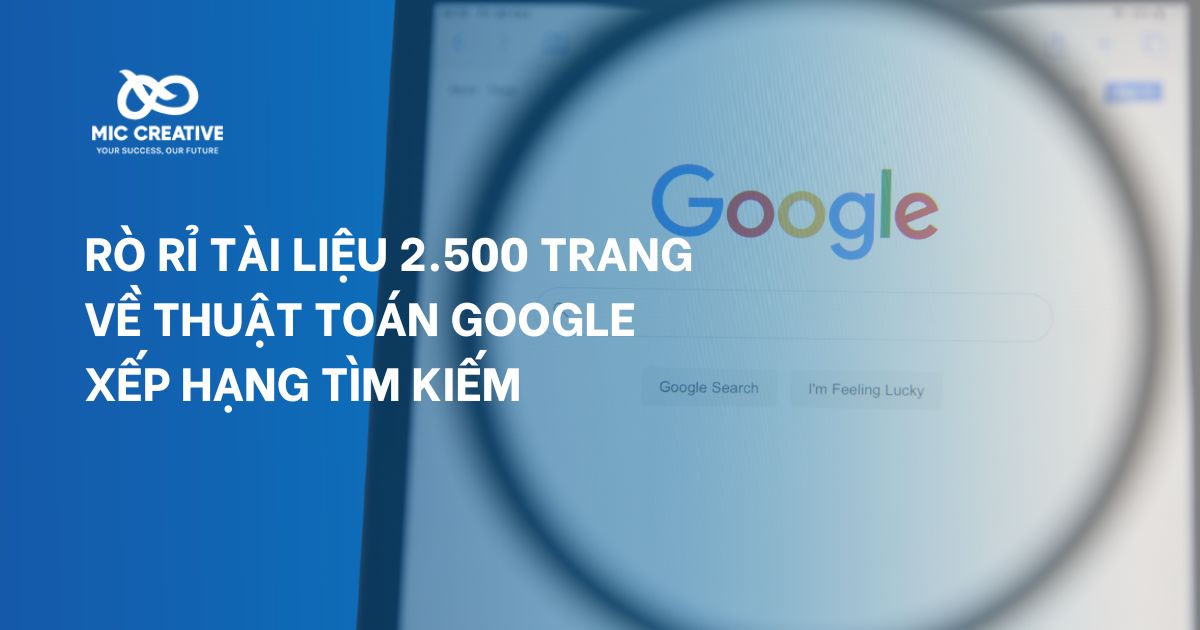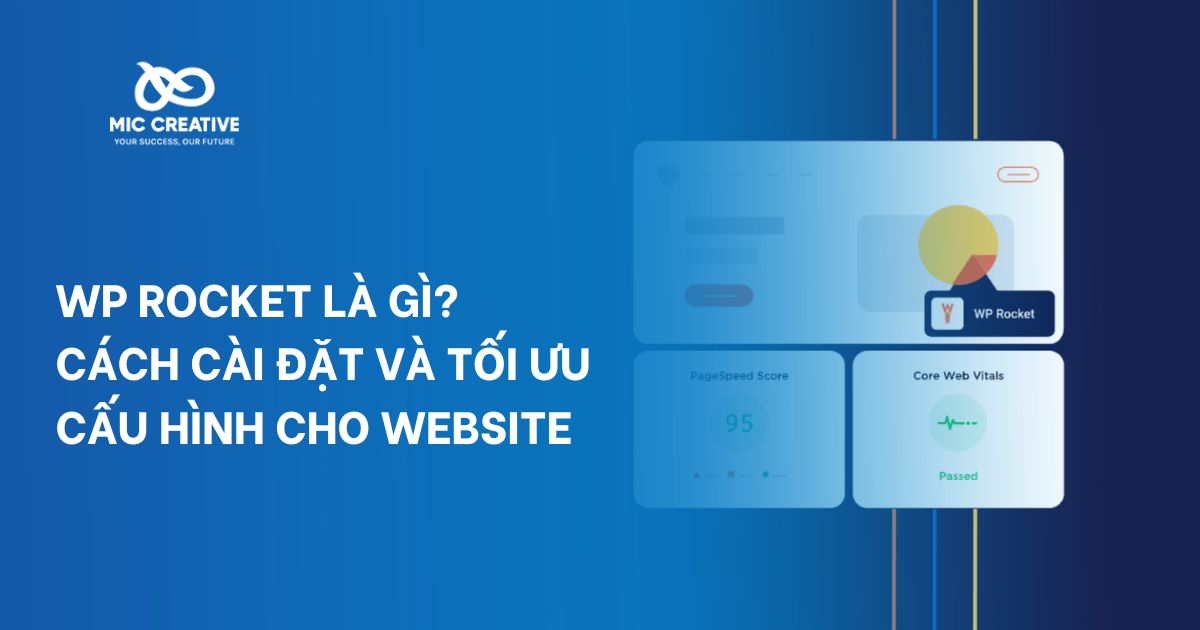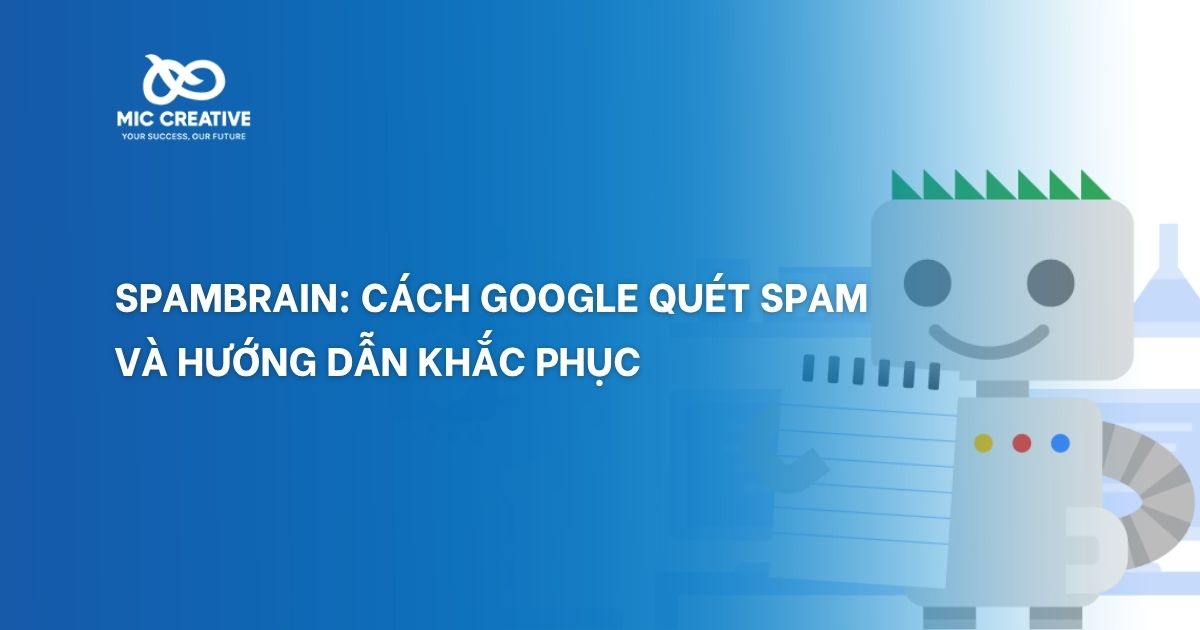1. TikTok Pixel là gì?
TikTok Pixel là một đoạn mã HTML được TikTok cung cấp, cho phép tích hợp vào website, trang đích (Landing Page) hoặc ứng dụng. Khi người dùng truy cập, đoạn mã này sẽ tự động kích hoạt để theo dõi và thu thập dữ liệu liên quan đến hành vi cũng như thông tin của họ.
- Nguyên lý hoạt động của Pixel TikTok
Khi người dùng truy cập vào website thông qua nền tảng TikTok, mã pixel sẽ kích hoạt và thu thập dữ liệu có sẵn bằng cách sử dụng các trình duyệt web phổ biến. Những thông tin mà TikTok Pixel thu thập bao gồm:
-
- Dấu thời gian (Timestamp): Dữ liệu này ghi lại thời điểm chính xác khi người dùng thực hiện các hành động trên trang web, chẳng hạn như xem nội dung, thêm sản phẩm vào giỏ hàng hoặc hoàn tất giao dịch.
- Địa chỉ IP: Cho phép xác định vị trí địa lý của người dùng khi họ truy cập vào website.
- Thông tin thiết bị: Pixel có khả năng thu thập các thông tin về thiết bị của người dùng, bao gồm loại thiết bị, hệ điều hành và trình duyệt mà họ đang sử dụng.
- So sánh sự khác biệt giữa TikTok Pixel với Pixel Facebook và Google Tags
Để có góc nhìn tổng quan hơn với TikTok Pixel, chúng tôi đã lập bảng so sánh các công cụ Pixel phổ biến dưới đây, gồm có Pixel Facebook và Google Tags. Dựa vào nội dung phân tích dưới đây bạn có thể dễ dàng áp dụng từng loại cho các chiến dịch Marketing đa nền tảng.
| Tiêu chí | TikTok Pixel | Facebook Pixel | Google Tag Manager |
|
Mục đích chính |
Theo dõi dữ liệu người dùng từ quảng cáo TikTok. | Theo dõi dữ liệu người dùng từ quảng cáo Facebook & Instagram. | Quản lý nhiều loại thẻ theo dõi trên website. |
| Cách hoạt động | Tích hợp vào website để thu thập hành vi người dùng trên TikTok. | Ghi nhận dữ liệu người dùng truy cập từ Facebook & Instagram. | Hoạt động như một hệ thống trung gian quản lý các công cụ đo lường. |
| Khả năng theo dõi sự kiện | Theo dõi các sự kiện như Page view, Add to cart, purchase. | Theo dõi sự kiện với độ chính xác cao, đặc biệt với Facebook Ads. | Hỗ trợ nhiều loại sự kiện từ Google Analytics, Ads, Facebook Pixel, TikTok Pixel… |
| Tính linh hoạt | Hỗ trợ API Conversion cho các sự kiện không thể track trực tiếp. | Có nhiều công cụ tối ưu hóa dữ liệu và AI mạnh mẽ hơn. | Hỗ trợ triển khai nhiều công cụ khác nhau, nhưng không tự động thu thập dữ liệu. |
| Khả năng tối ưu hóa quảng cáo | Dùng để tạo nhóm đối tượng (Custom Audience) và tối ưu chuyển đổi từ quảng cáo TikTok. | Hỗ trợ mạnh mẽ trong việc tối ưu hóa quảng cáo Facebook Ads. | Không phải là công cụ quảng cáo, nhưng giúp triển khai nhiều mã theo dõi quảng cáo nhanh chóng. |
| Độ phức tạp khi cài đặt | Đơn giản với hướng dẫn từ TikTok. | Cần thiết lập nhiều sự kiện hơn để đạt hiệu suất tối đa. | Khá phức tạp đối với người mới. |
2. Lợi ích khi cài TikTok Pixel
Sau khi hiểu khái niệm TikTok Pixel là gì, cũng như nguyên lý hoạt động của công cụ này. Chúng ta làm rõ hơn cho bạn về lợi ích thực sự của TikTok Pixel, bao gồm:
- Đo lường hiệu quả quảng cáo một cách chính xác: TikTok Pixel giúp theo dõi hành vi người dùng sau khi nhấp vào quảng cáo, xác định lượng truy cập từ TikTok đến website, theo dõi các hành động quan trọng như thêm sản phẩm vào giỏ hàng, đăng ký hoặc mua hàng. Đồng thời, Pixel cung cấp dữ liệu phân tích theo từng chiến dịch, nhóm quảng cáo và tệp khách hàng, giúp tối ưu hiệu suất quảng cáo.
- Tối ưu hóa chiến dịch quảng cáo: Không chỉ giúp đánh giá kết quả, TikTok Pixel còn hỗ trợ tối ưu hóa các chiến dịch đang chạy bằng cách thu thập dữ liệu và nhắm mục tiêu quảng cáo đến những khách hàng đã truy cập vào các trang cụ thể trên website của bạn.
- Xây dựng tệp dữ liệu cho chiến dịch Remarketing: Với dữ liệu thu thập bởi TikTok Pixel, các nhà quảng cáo sẽ xây dựng nhóm đối tượng mục tiêu chính xác hơn, từ đó chuẩn bị cho các hoạt động Remarketing hiệu quả.
- Mở rộng khả năng nhắm mục tiêu: Những dữ liệu của TikTok Pixel về hành vi, sở thích người dùng giúp bạn mở rộng được tệp khách hàng, cũng như khả năng nhắm mục tiêu theo từng phân khúc chi tiết hơn.
- Tiết kiệm chi phí quảng cáo: Bằng cách nhắm mục tiêu chính xác hơn và tối ưu hóa chiến dịch dựa trên dữ liệu từ TikTok Pixel, bạn có thể sử dụng ngân sách quảng cáo hiệu quả hơn, giảm lãng phí và cải thiện ROI của chiến dịch.
- Tối ưu hóa chuyển đổi bằng dữ liệu thực tế: TikTok Pixel liên tục học hỏi từ hành vi người dùng để hiển thị quảng cáo đến đúng đối tượng có khả năng chuyển đổi cao nhất. Công cụ này còn hỗ trợ tự động điều chỉnh giá thầu dựa trên dữ liệu thu thập, giúp tối ưu ngân sách và cải thiện ROI. Hệ thống báo cáo chi tiết cũng giúp doanh nghiệp điều chỉnh nội dung quảng cáo, trang đích hoặc chiến lược remarketing một cách hiệu quả.
- Xây dựng tệp khách hàng Lookalike (Lookalike Audience): TikTok Pixel giúp tạo tệp khách hàng tương tự dựa trên những người đã thực hiện hành động mong muốn trên website. TikTok sử dụng dữ liệu để tìm kiếm những đối tượng có đặc điểm, sở thích và hành vi tương đồng với khách hàng tiềm năng, giúp mở rộng phạm vi tiếp cận một cách chính xác và tăng tỷ lệ chuyển đổi.
3. Hướng dẫn cách tạo TikTok Pixel mới nhất
Để thực hiện cài đặt TikTok Pixel, bạn cần trải qua nhiều bước tương đối phức tạp. Tuy nhiên, với bài viết này, MIC Creative sẽ hướng dẫn cho bạn cách tạo TikTok Pixel rất đơn giản và nhanh chóng.
Bước 1: Truy cập Trình quản lý quảng cáo TikTok. Yêu cầu bắt buộc là bạn phải có có tài khoản quảng cáo của nền tảng này, nếu chưa thì bạn cần tạo tài khoản quảng cáo TikTok >> Chọn Công cụ >> Chọn Sự kiện.
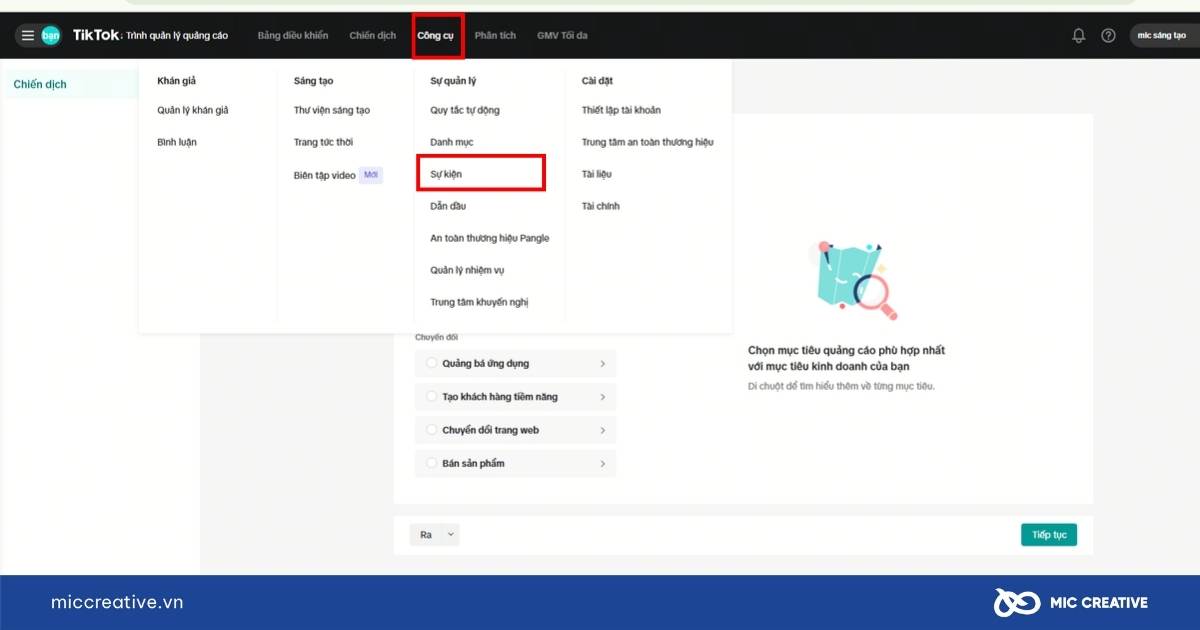
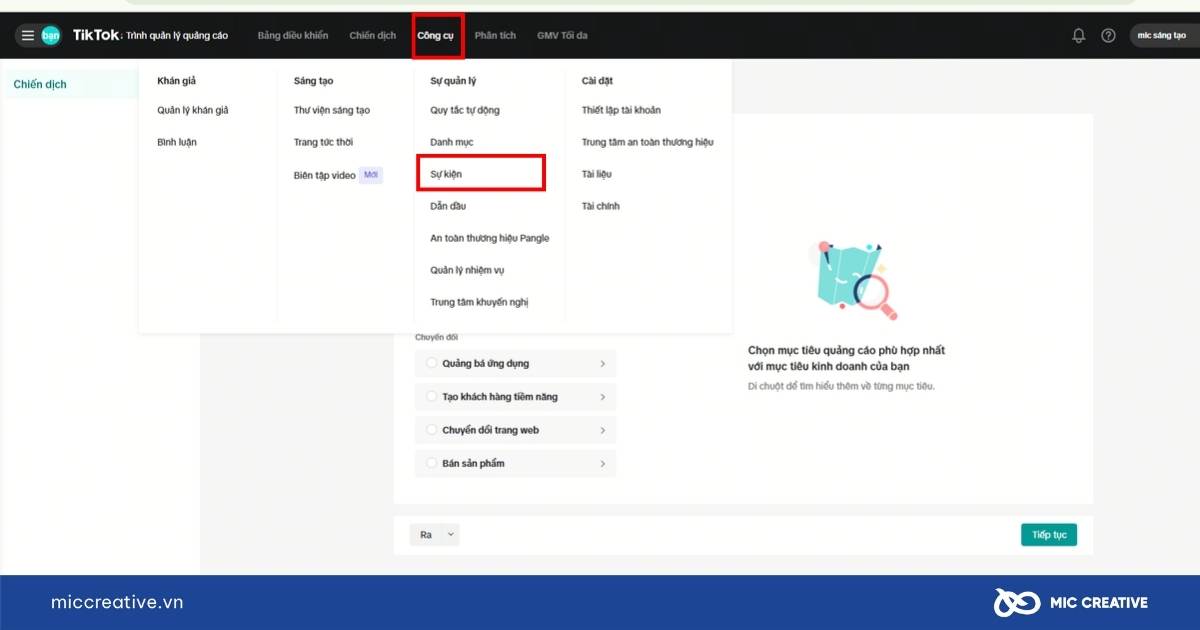
Bước 2: Giao diện trang web sẽ được chuyển tới bảng quản lý sự kiện, chọn Kết nối nguồn dữ liệu >> Chọn Sự kiện Web >> Chọn Kế tiếp.
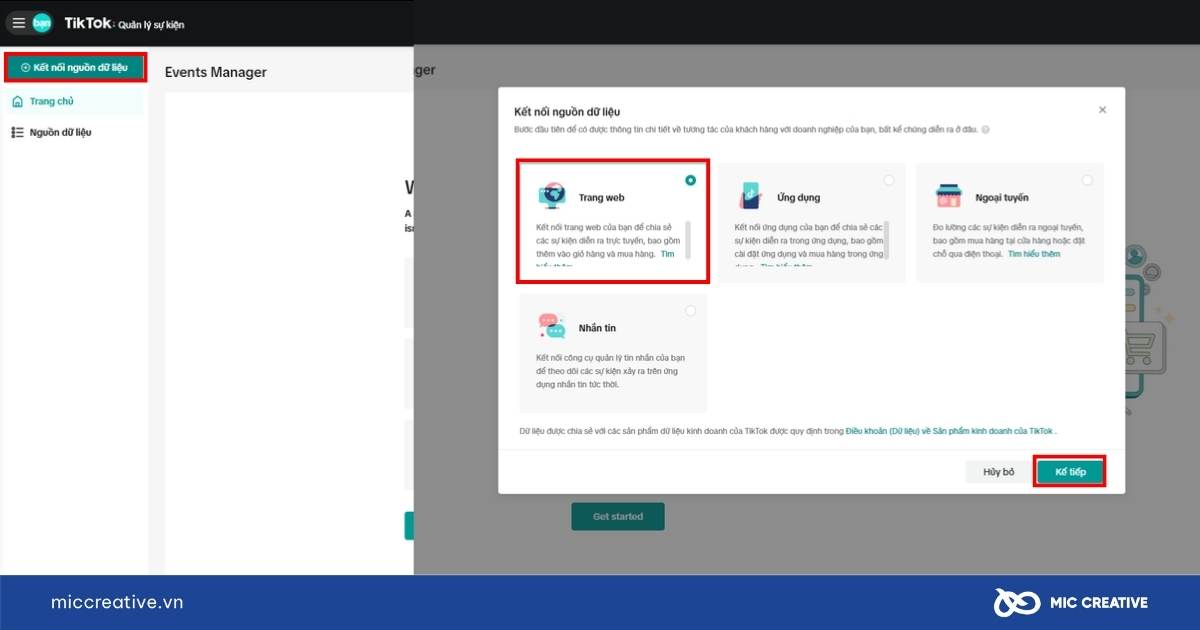
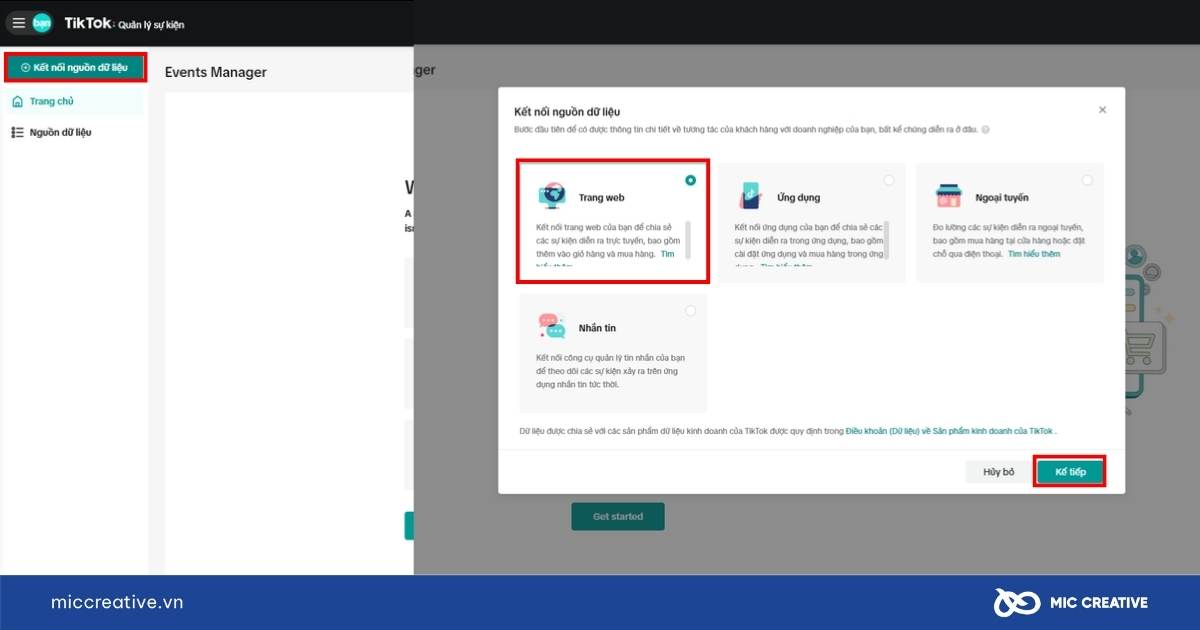
Lưu ý: Bạn sẽ được TikTok đề xuất cho 4 kênh thông tin để cài TikTok Pixel gồm Trang web, Ứng dụng, Ngoại tuyến và Nhắn tin. Trong phạm vi bài viết này, chúng tôi chỉ tập trung hướng dẫn cho bạn cách cài đặt trên website, vì đây là kênh thông tin phổ biến và dễ quản lý nhất với các nhà quảng cáo. Những kênh còn lại sẽ được đề cập vào các bài viết riêng.
Bước 3: Nhập địa chỉ trang web của bạn vào khung yêu cầu thông tin
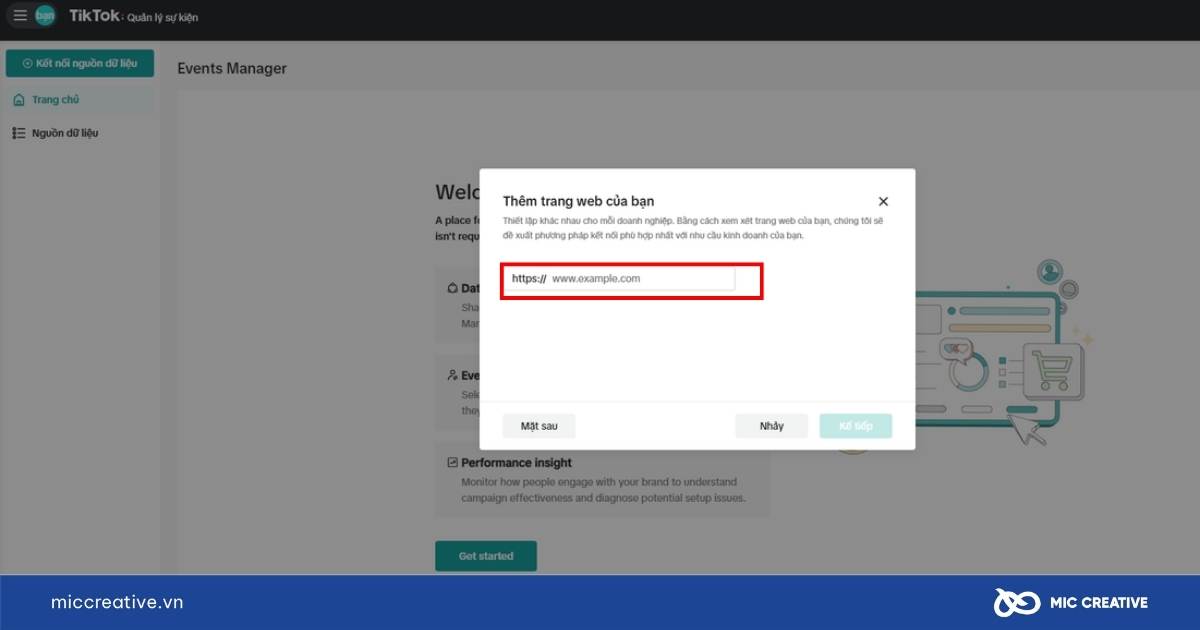
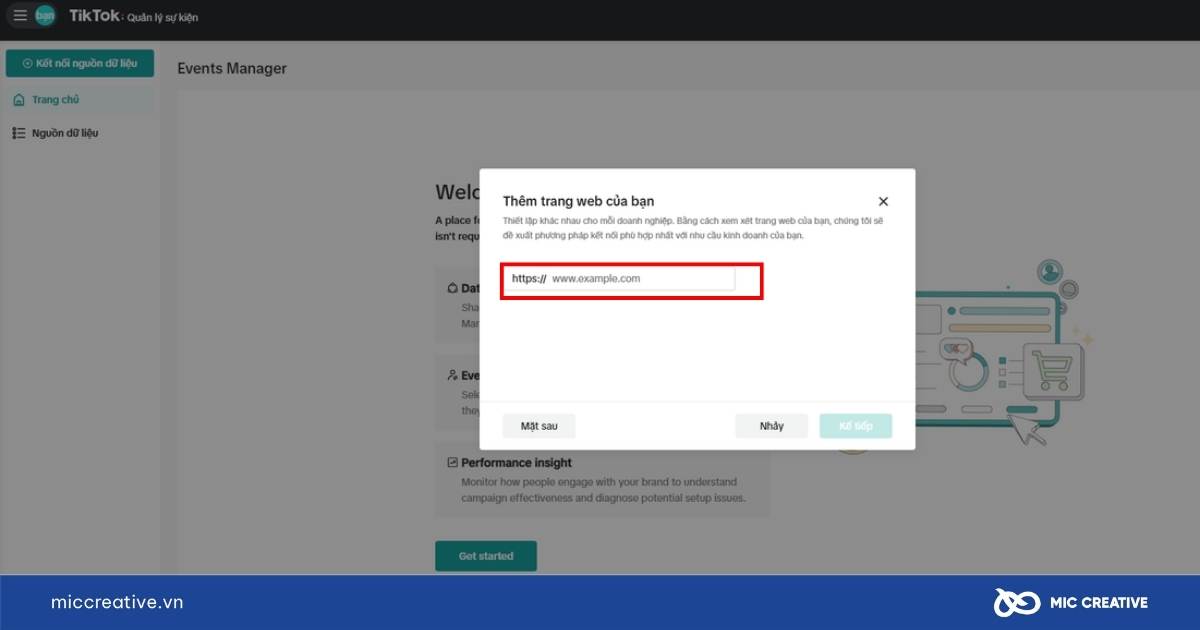
Bước 4: Chọn Phương thức kết nối dữ liệu hay đây còn là bước cài đặt mã vào Pixel vào website của bạn. Đây là bước mà chúng tôi sẽ nói riêng trong phần 4 phía dưới.
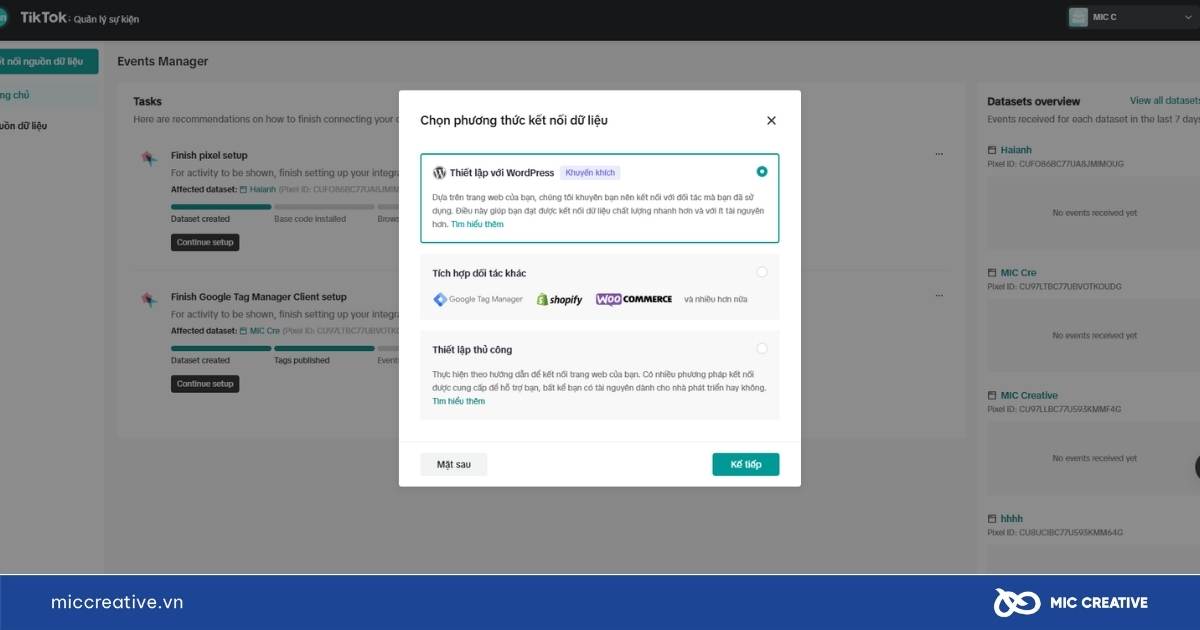
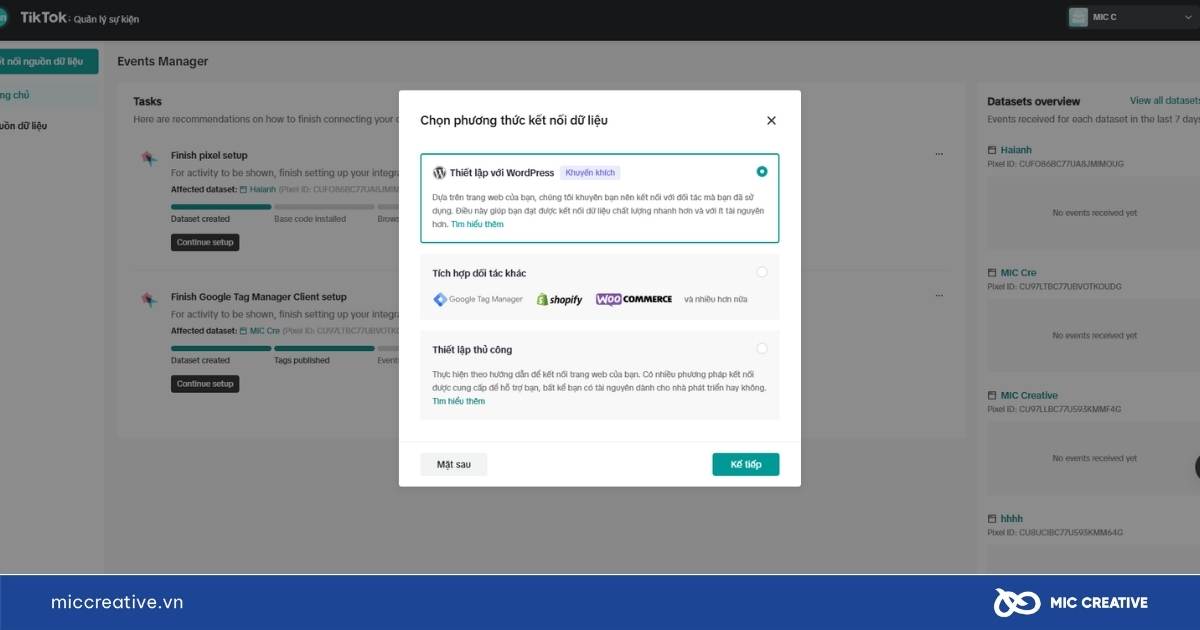
4. Cách cài đặt mã theo dõi Pixel TikTok trên website
Tiếp theo, lựa chọn ở bước này sẽ quyết định cách bài cài đặt mã theo dõi Pixel TikTok cho website. Hiện nay, TikTok đã cho phép người dùng ba hình thức kết nối dữ liệu gồm: Thiết lập trực tiếp trên WordPress, Thông qua các đối tác và Thiết lập thủ công.
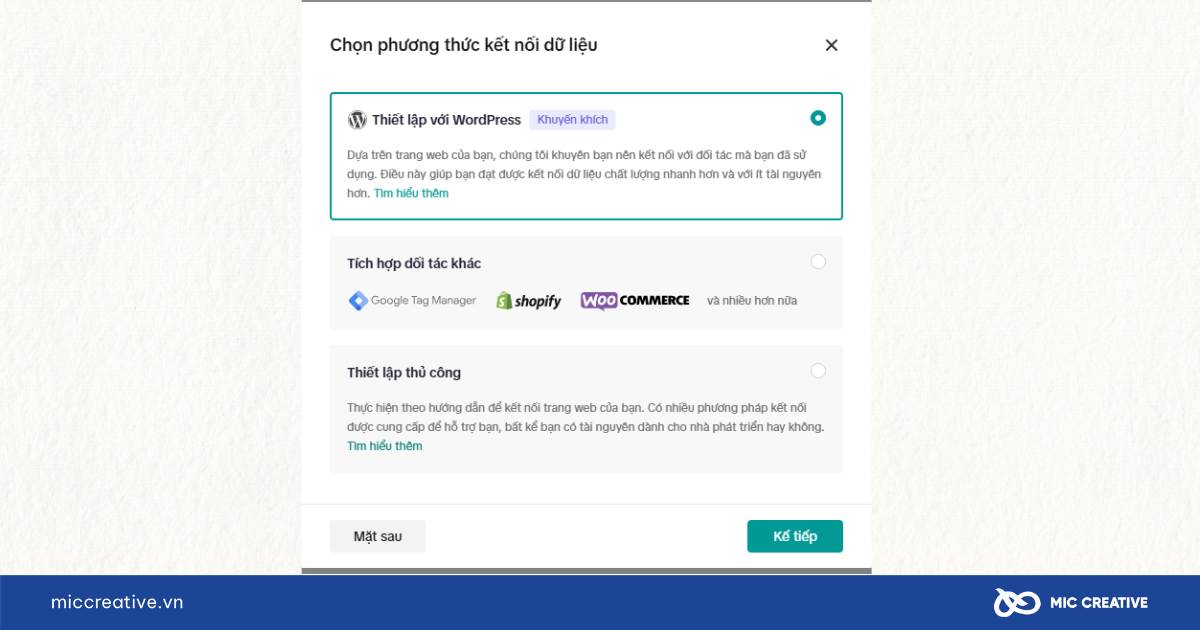
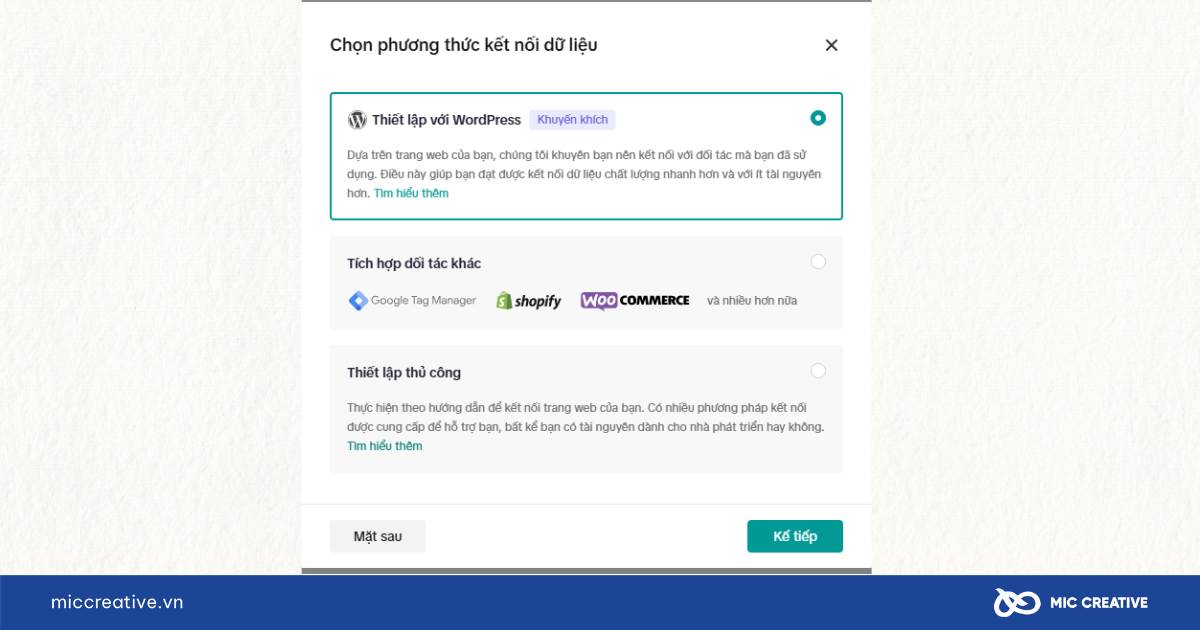
Chúng tôi cần bạn hiểu sơ lược về “hướng dẫn sử dụng” của ba phương thức này trước khi hướng dẫn bạn thao tác chi tiết.
- Thiết lập trực tiếp trên WordPress
Phương thức này yêu cầu người dùng phải sử dụng website trên nền tảng WordPress. Từ đó, người dùng cài plugin TikTok for Business để trực tiếp vào nền tảng để sử dụng TikTok Pixel.
Ưu điểm của phương thức là sẽ rất nhanh chóng và phù hợp cho ai đang xây dựng website trên WordPress. Tuy nhiên, mặt hạn chế là không phải ai cũng sẽ tạo website trên nền tảng này. Chính bởi vậy, đây không phải phương thức kết nối dữ liệu tối ưu mà chúng tôi gợi ý tất cả khách hàng sử dụng.
- Tích hợp đối tác khác
Bạn có thể hiểu đơn giản là bạn đang tích hợp thông qua bên thứ ba, như Google Tag Manager và một số đối tác khác. Ưu điểm là áp dụng được cho mọi nền tảng website và quá trình cài đặt của bạn sẽ có sự trợ giúp của bên thứ ba, và họ đều là các đối tác uy tín đầu ngành.
Nhưng điểm hạn chế là bạn không thể nắm bắt toàn bộ quá trình theo dõi. Trong một số trường hợp, khi các bên đối tác bị rò rỉ dữ liệu hoặc bị tấn công an ninh mạng, các dữ liệu liên quan đến trang web của bạn ít nhiều sẽ bị ảnh hưởng.
- Thiết lập thủ công
Như tên gọi, bạn sẽ làm thủ công các bước cài mã theo dõi vào website của bạn. Tuy nhiên, việc làm thủ công này sẽ đảm bảo cho bạn theo dõi toàn bộ quá trình từ đầu tới cuối, không có bất kỳ gián đoạn nào xảy ra. Bên cạnh đó, bạn có thể ngay lập tức thực hiện các bước cài đặt sau nhanh chóng, không cần sự đồng thuận từ bên liên kết. Đặc biệt, phương thức này có thể áp dụng cho mọi loại hình trang web và nền tảng.
Từ những so sánh trên, chúng tôi sẽ tập trung hướng dẫn bạn hai cách cài đặt mã theo dõi dễ dàng áp dụng cho mọi nền tảng website nhất, bao gồm Tích hợp đối tác khác và Thiết lập thủ công.
4.1. Phương thức tích hợp đối tác khác
Với phương thức tích hợp với các đối tác thứ ba, TikTok Pixel sẽ cung cấp cho bạn rất nhiều các bên uy tín để bạn chọn lựa. Trong bài này, chúng tôi sẽ hướng dẫn bạn cách tích hợp đối đối tác với bên Google Tag Manager – nền tảng quen thuộc và phổ biến nhất với các nhà quản lý website hiện nay.
Bước 1: Chọn Tích hợp đối tác khác >> Chọn Kế tiếp.
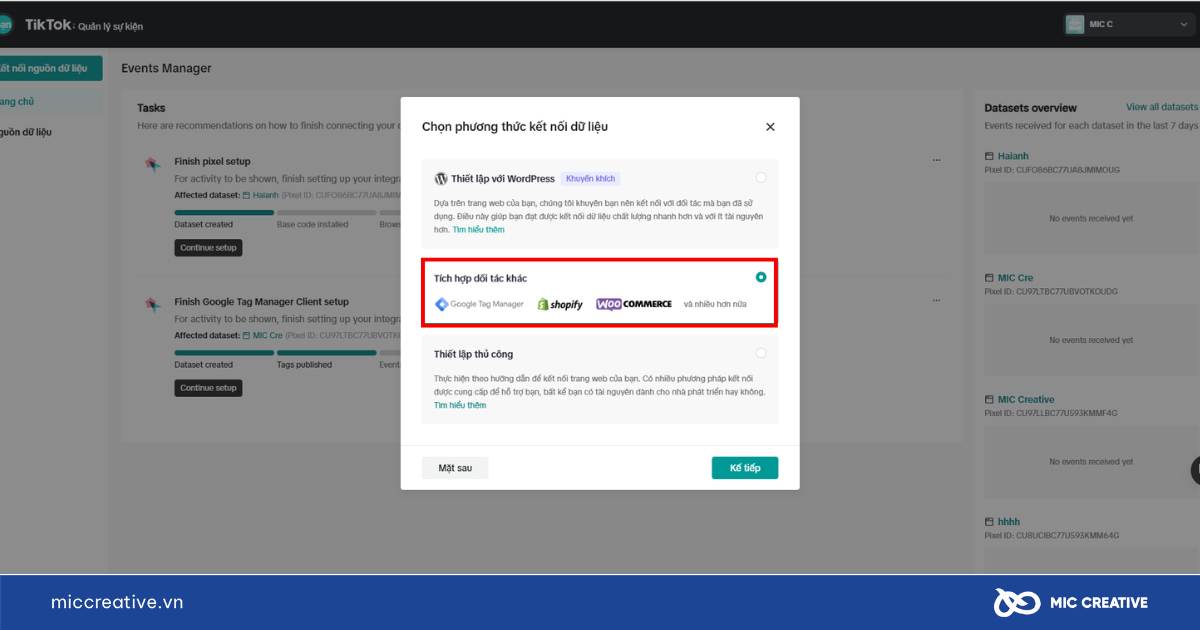
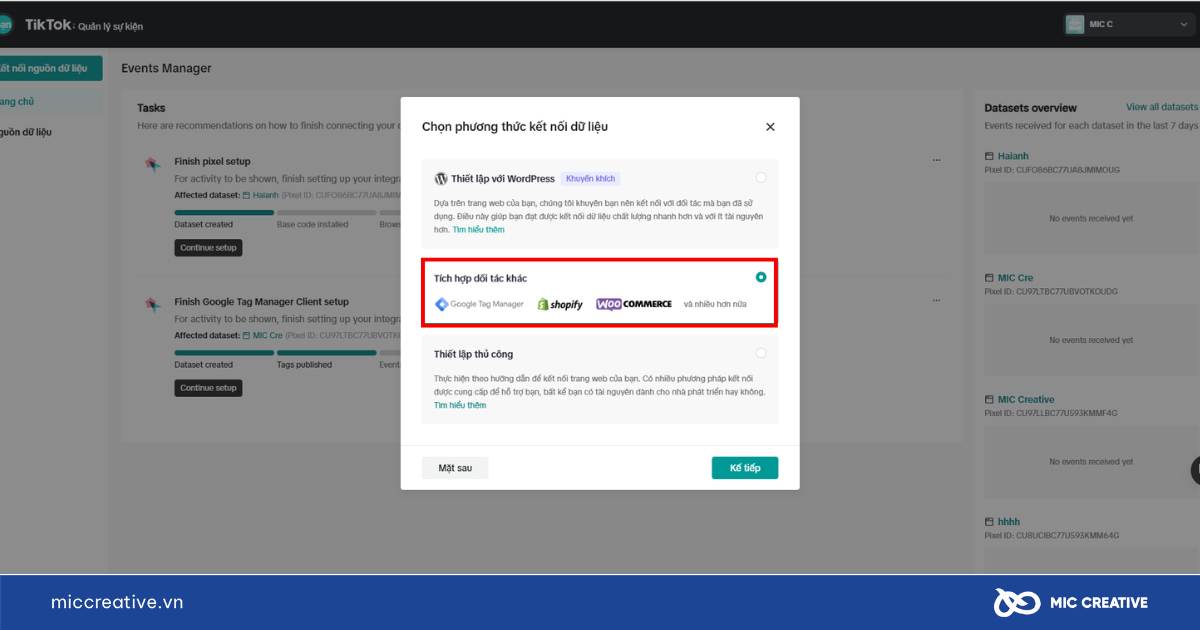
Bước 2: Chọn Google Tag Manager >> Chọn Kế tiếp.
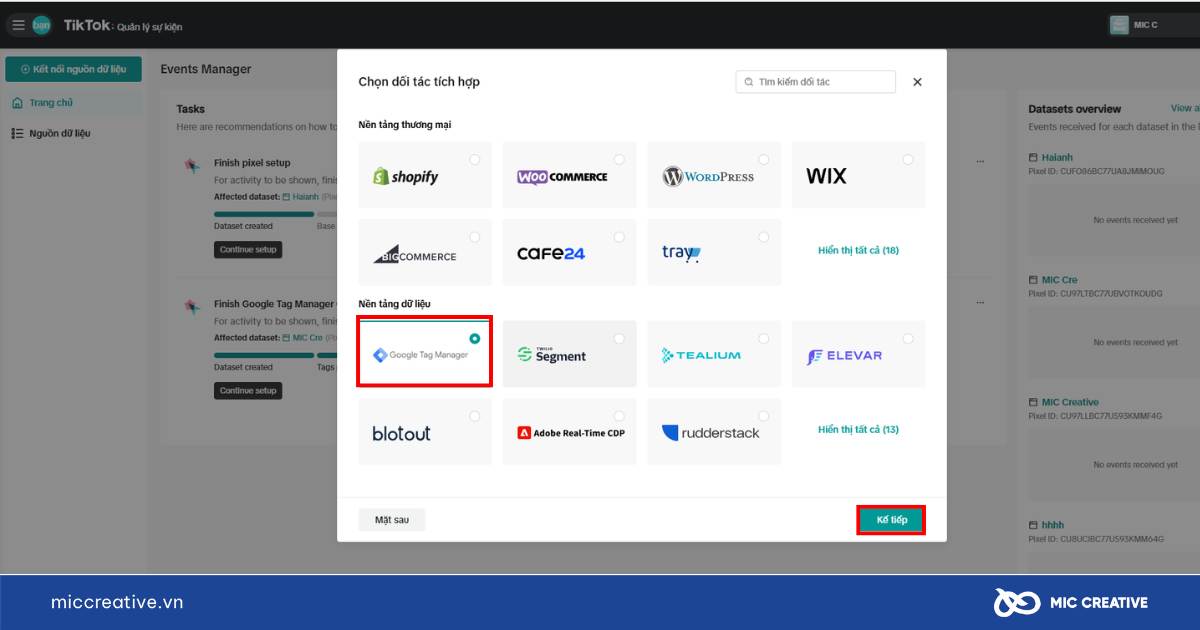
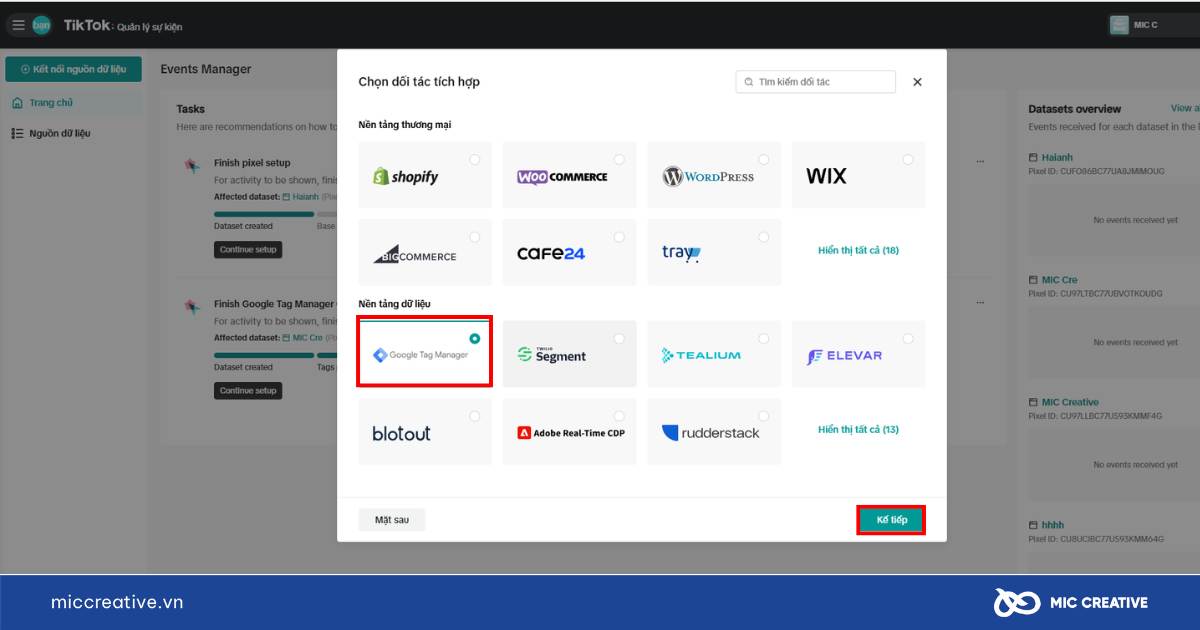
Bước 3: Chọn Kết nối tài khoản Trình quản lý thẻ Google >> Chọn Tài khoản >> Chọn Kế tiếp.
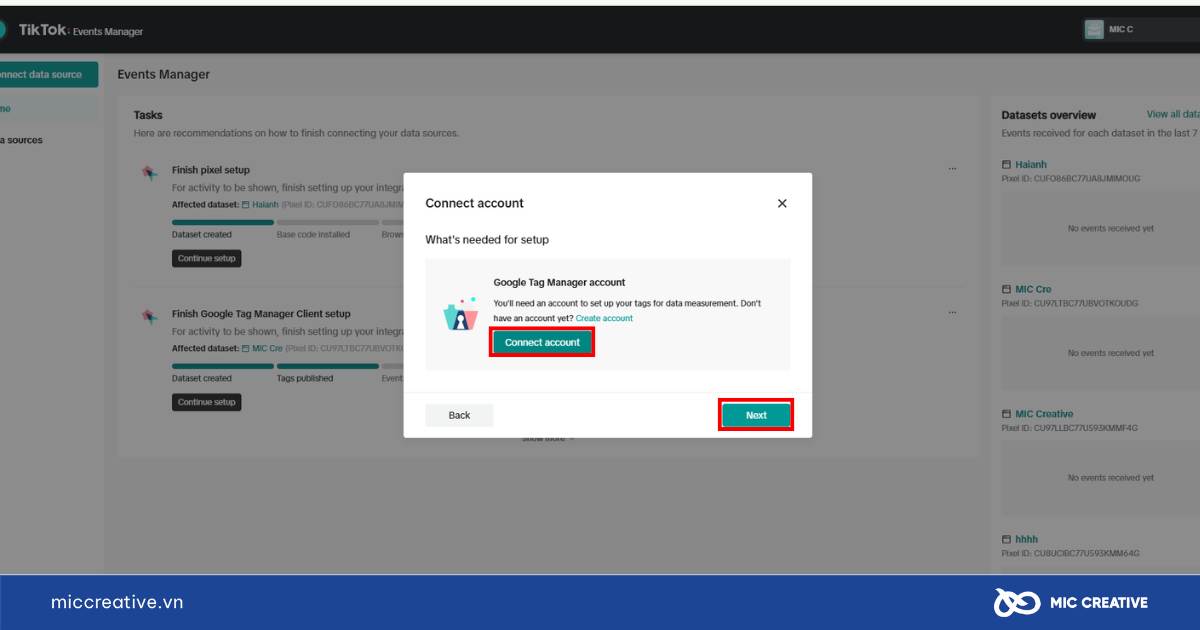
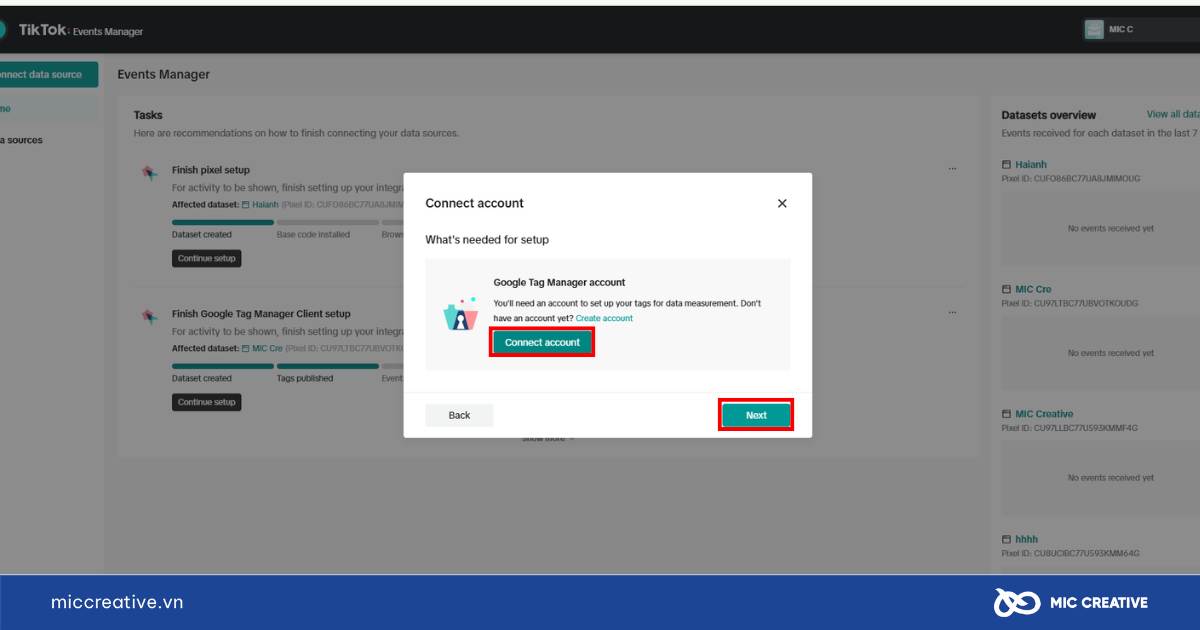
Bước 4: Chọn Gắn thẻ phía máy khách >> Chọn Kế tiếp.
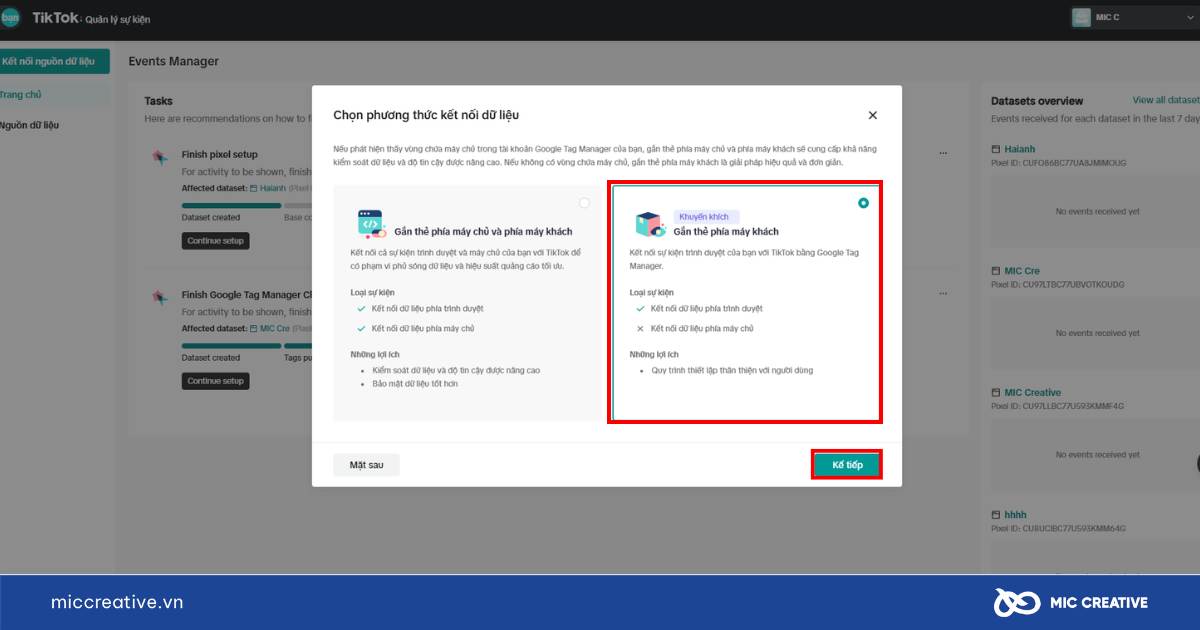
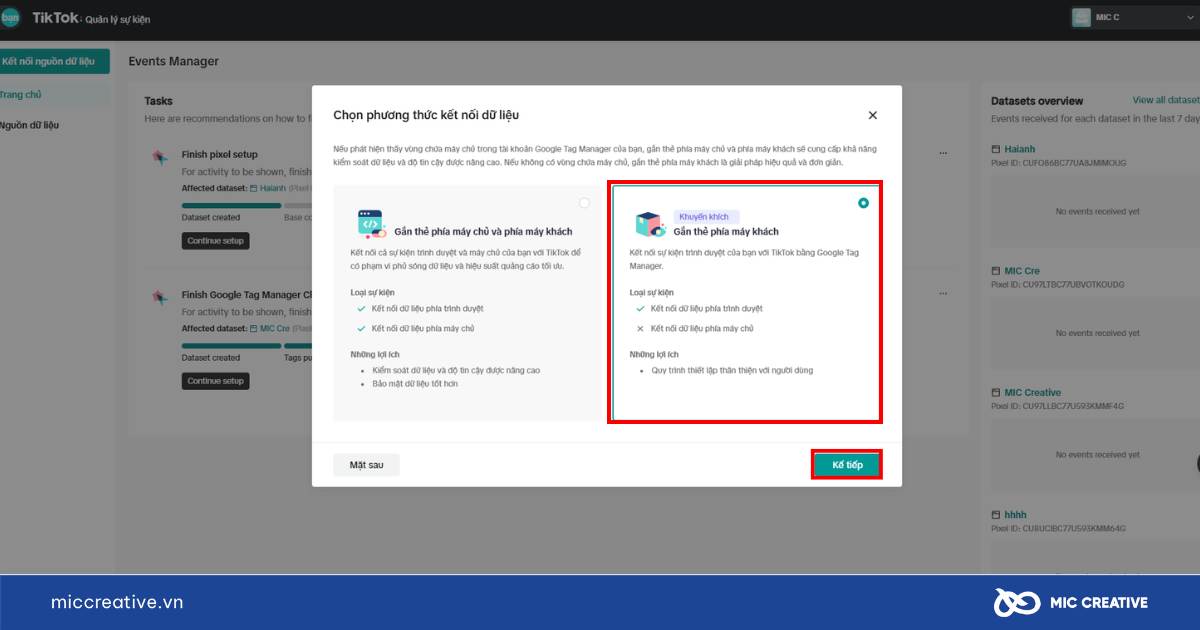
Bước 4: Chọn Bắt đầu để bắt đầu đăng nhập vào tài khoản Google được liên kết với không gian làm việc của Google Tag Manager của bạn.
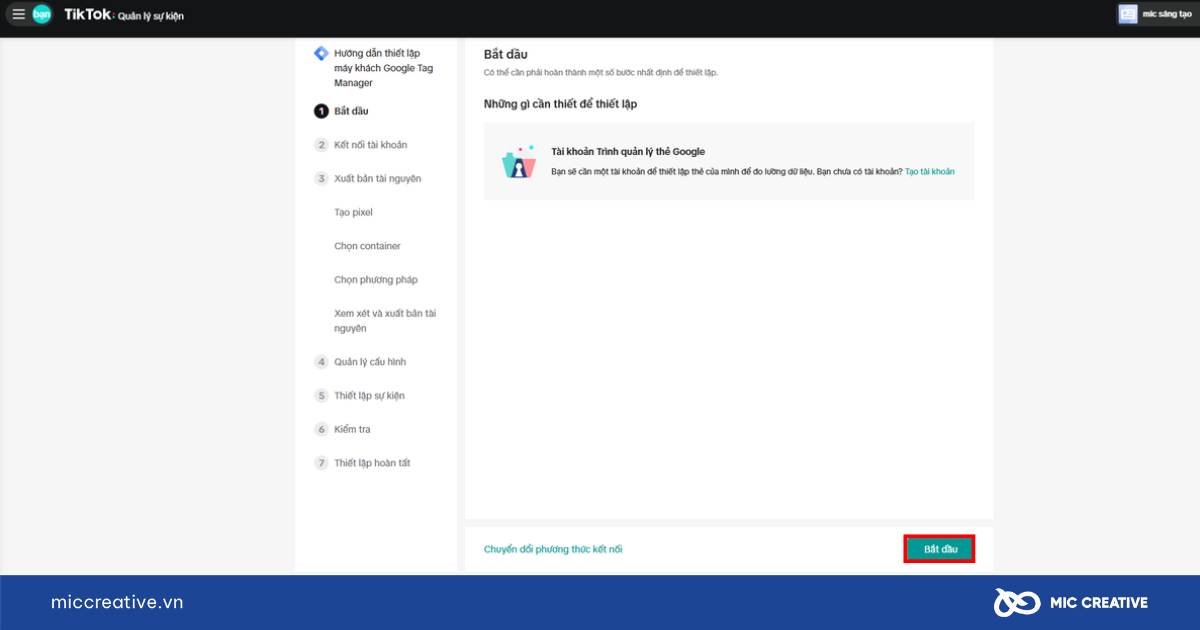
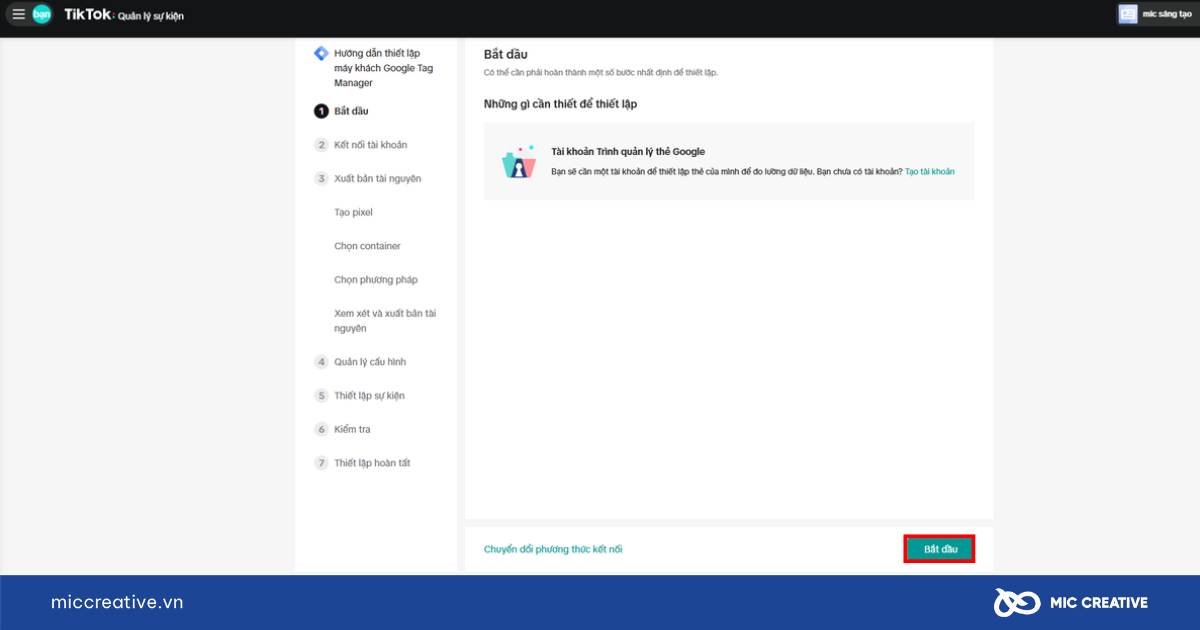
Bước 5: Đặt tên cho pixel của bạn nếu bạn đang tạo pixel mới.
- Lưu ý tên Pixel tối đa 128 ký tự.
- Ví dụ như bạn muốn đo lượng truy cập quảng cáo trên TikTok thì bạn nên đặt tên Pixel là Truy cập để dễ nhận biết.
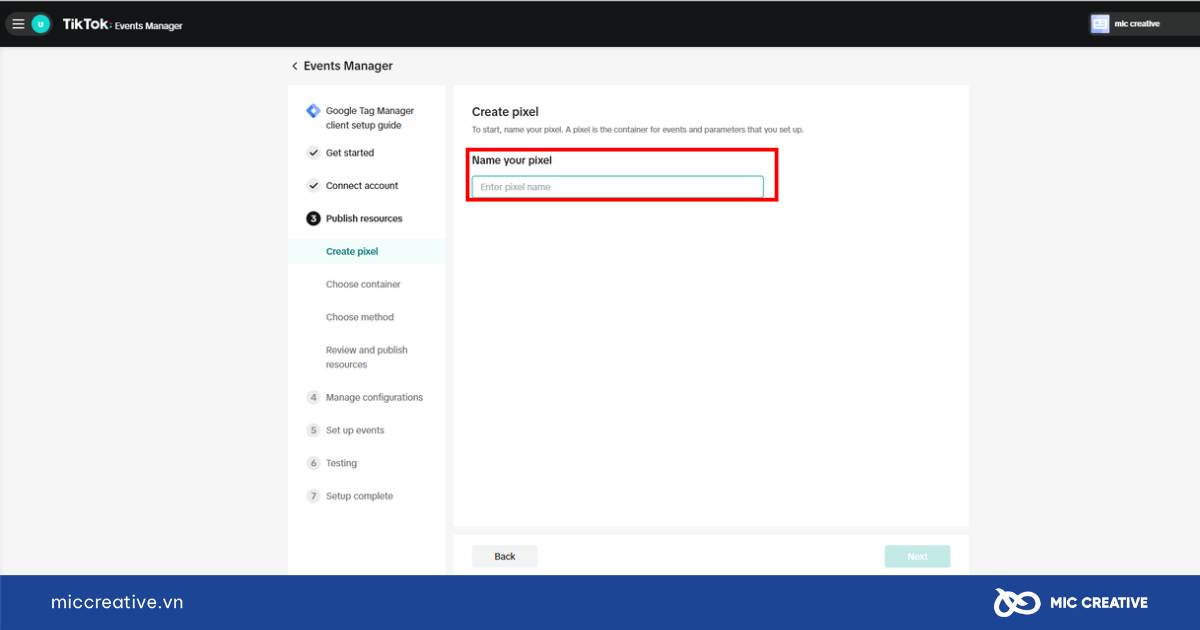
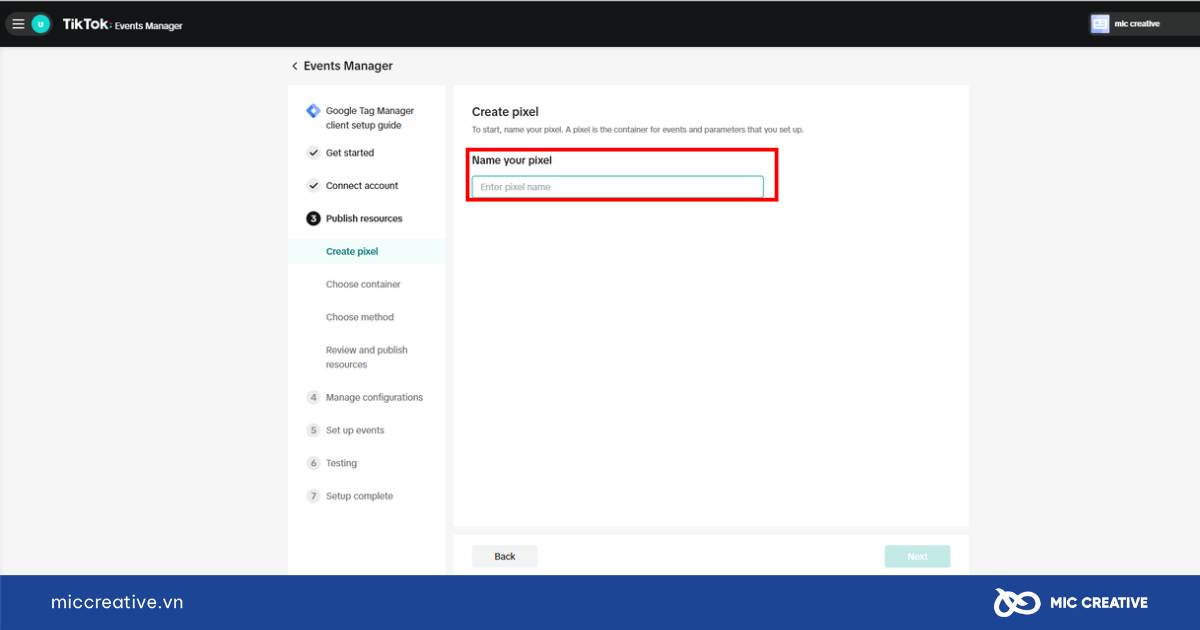
Bước 6: Chọn tài khoản Google Tag Manager, Vùng chứa và Không gian làm việc mà bạn muốn cài đặt thẻ TikTok.
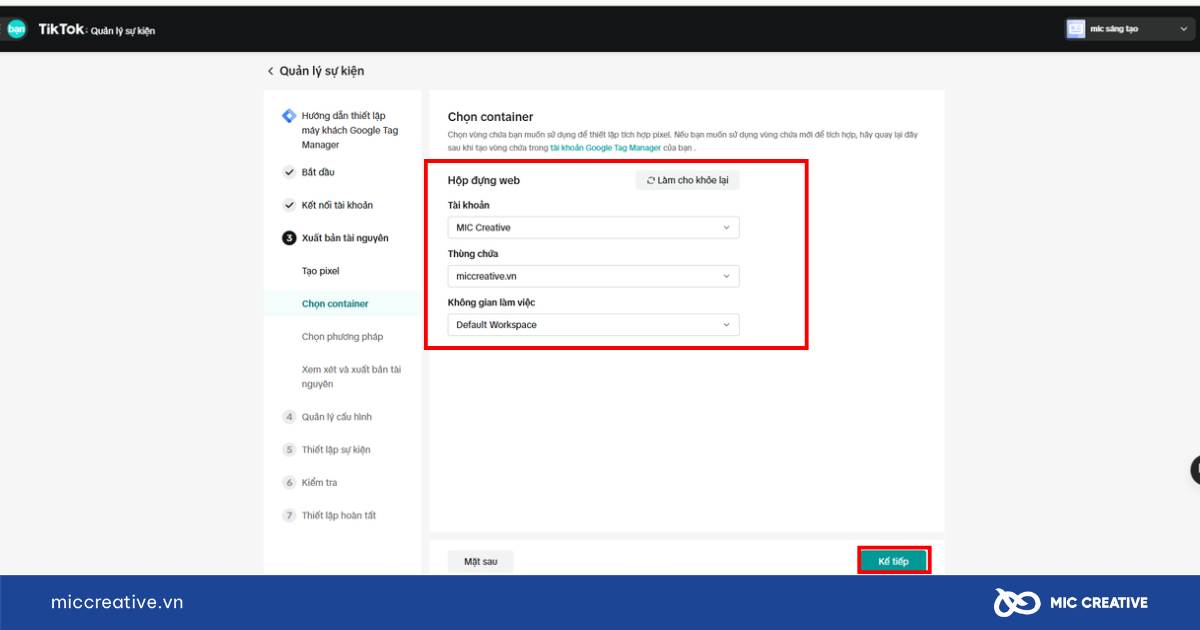
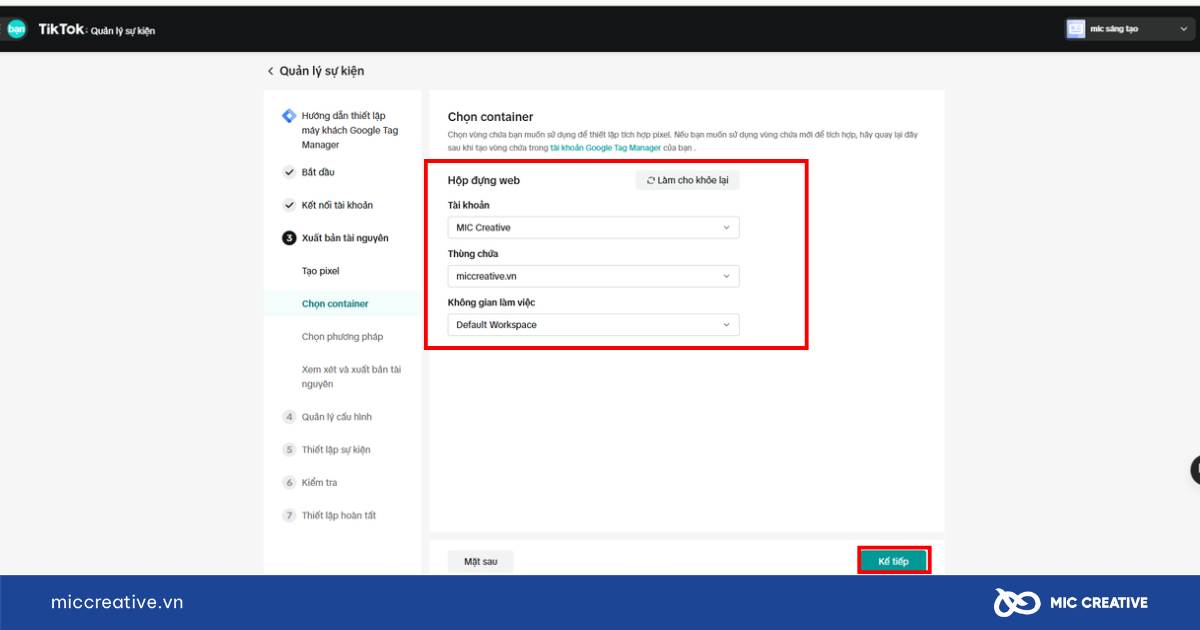
Sau khi cài xong, bạn chọn tiếp phương thức thiết lập TikTok Pixel là Thiết lập với Event Builder.
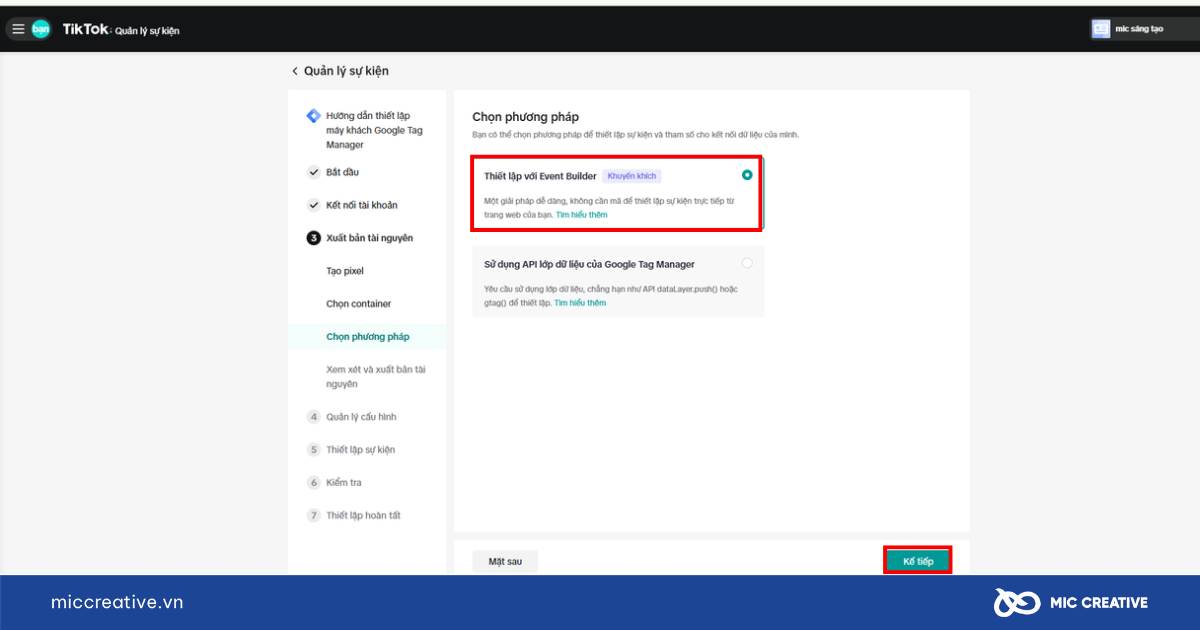
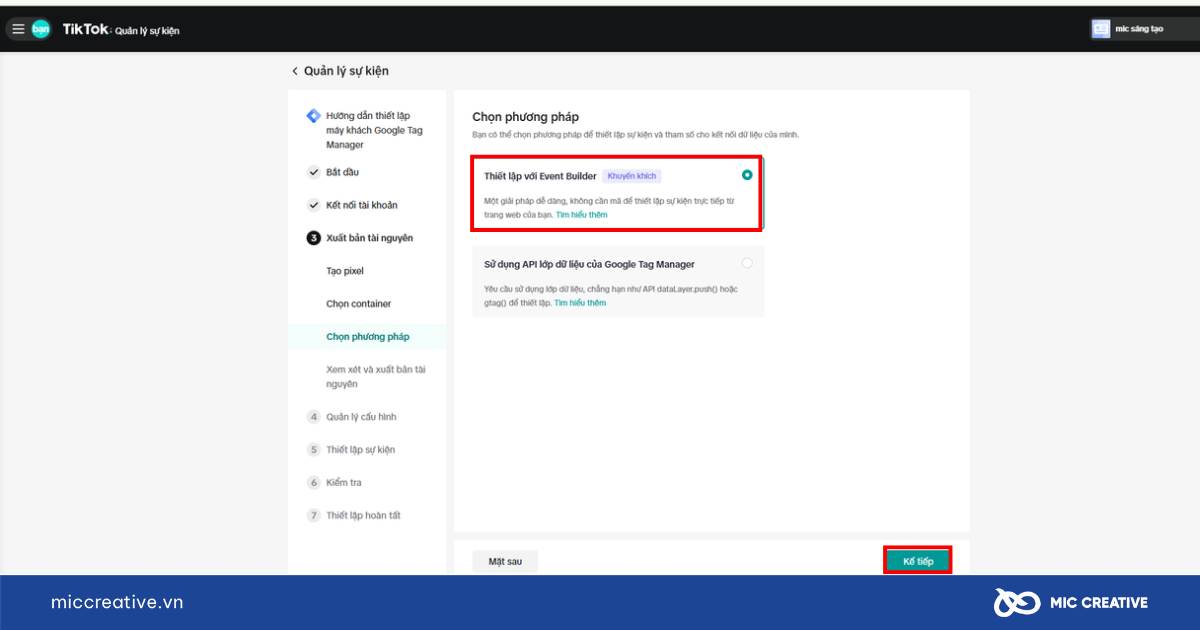
Vậy là kết thúc các bước cài mã theo dõi vào website thông qua phương thức tích hợp đối tác với Google Tag Manager.
4.2. Phương thức thiết lập thủ công
Các bước thiết lập thủ công để chèn mã theo dõi Pixel TikTok trên website cụ thể như sau:
Bước 1: Chọn tạo Thiết lập thủ công >> Chọn Kế tiếp.
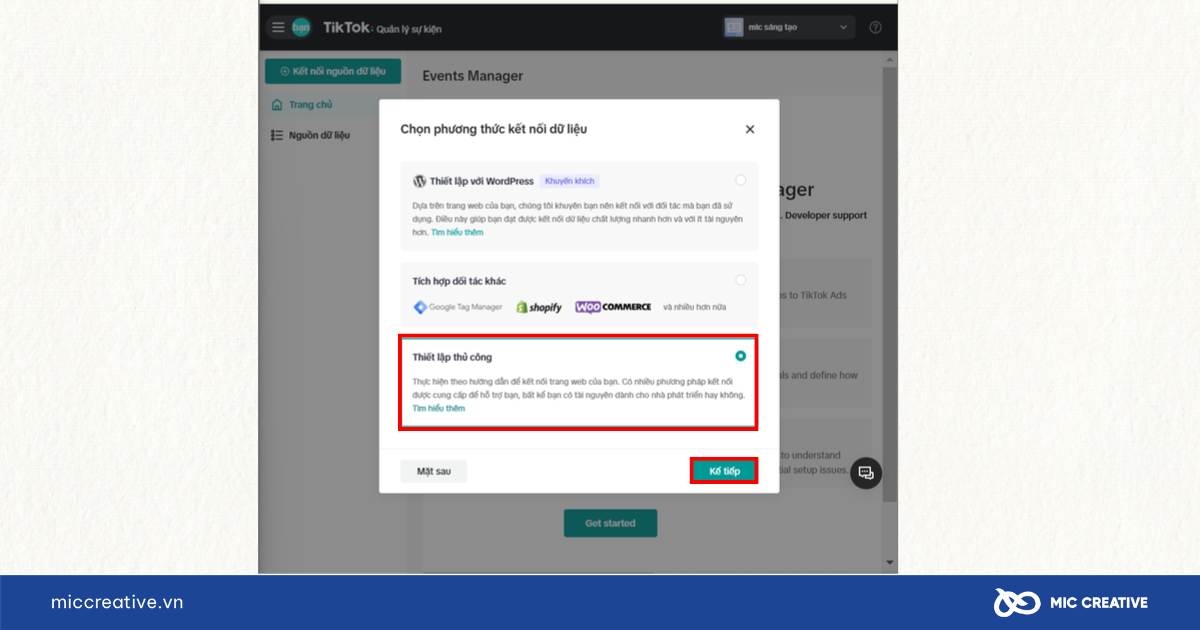
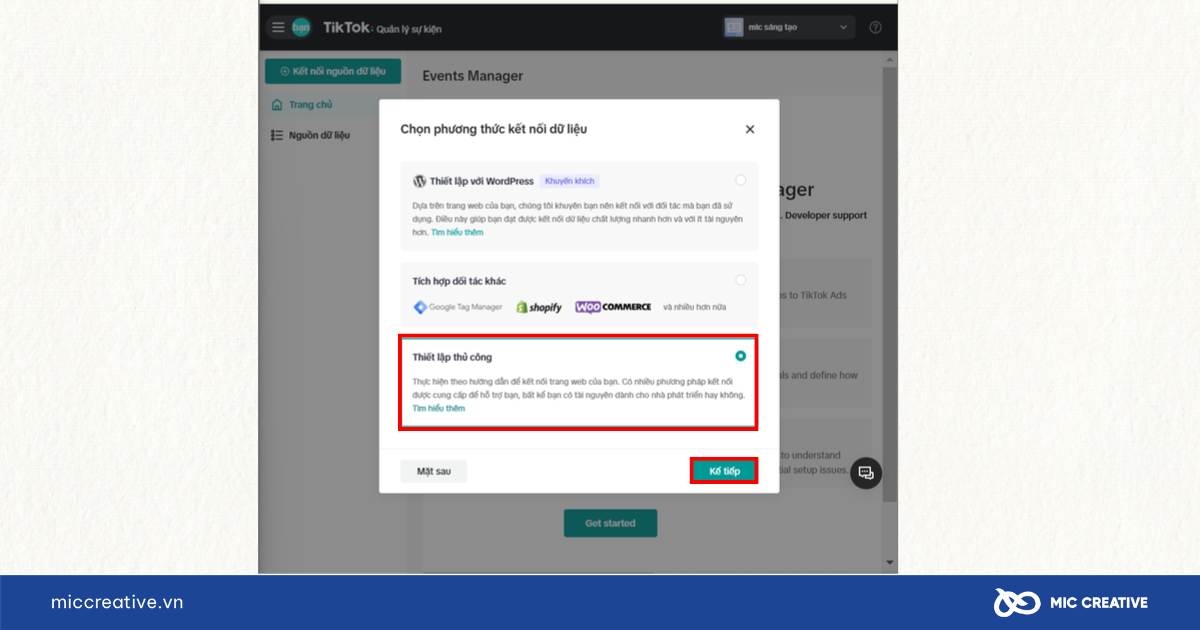
Bước 2: Chọn TikTok Pixel >> Chọn Kế tiếp.
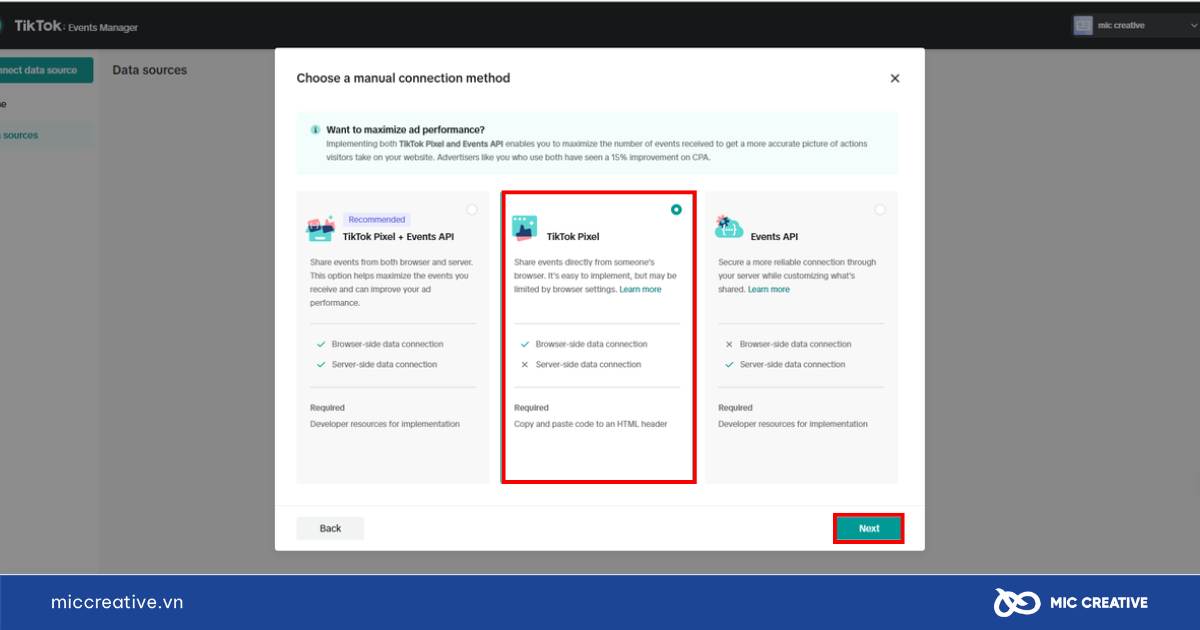
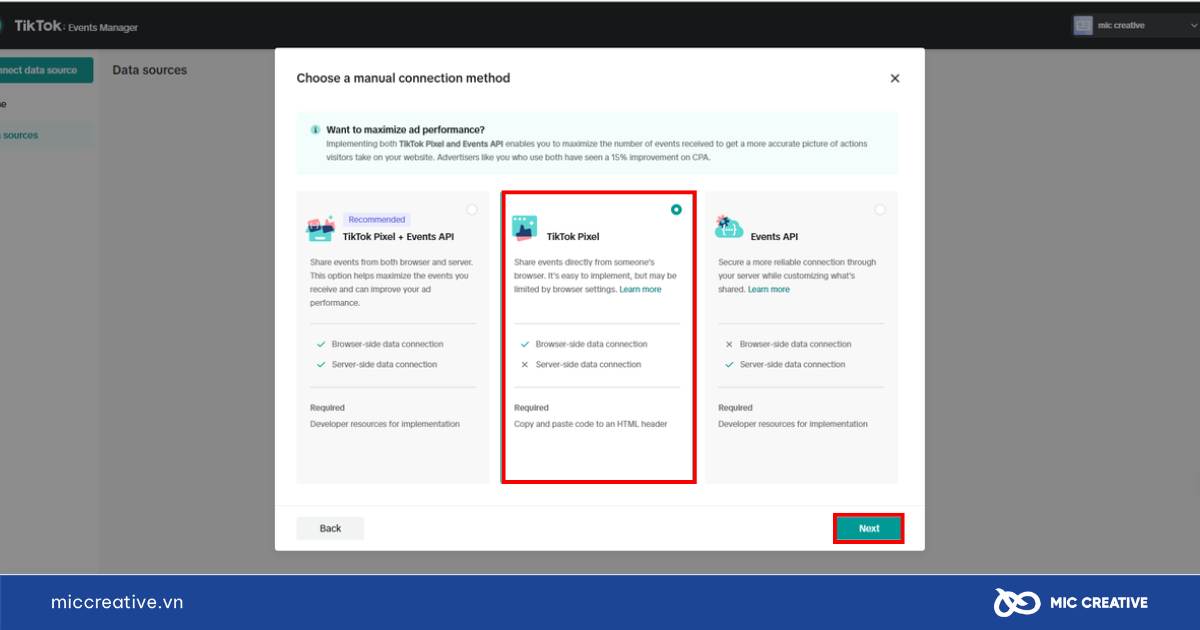
Bước 3: Bạn nhập tên Pixel.
- Lưu ý tên Pixel tối đa 128 ký tự.
- Ví dụ như bạn muốn đo lượng chuyển đổi đơn hàng từ quảng cáo trên TikTok thì bạn nên đặt tên Pixel là Đơn hàng để dễ nhận biết.
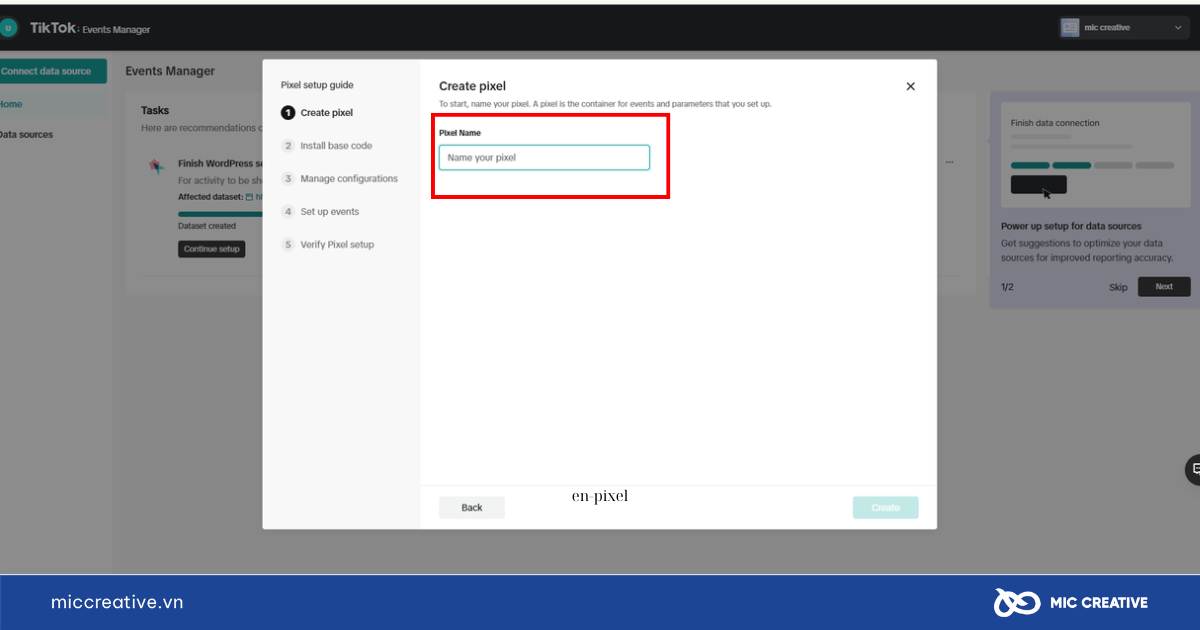
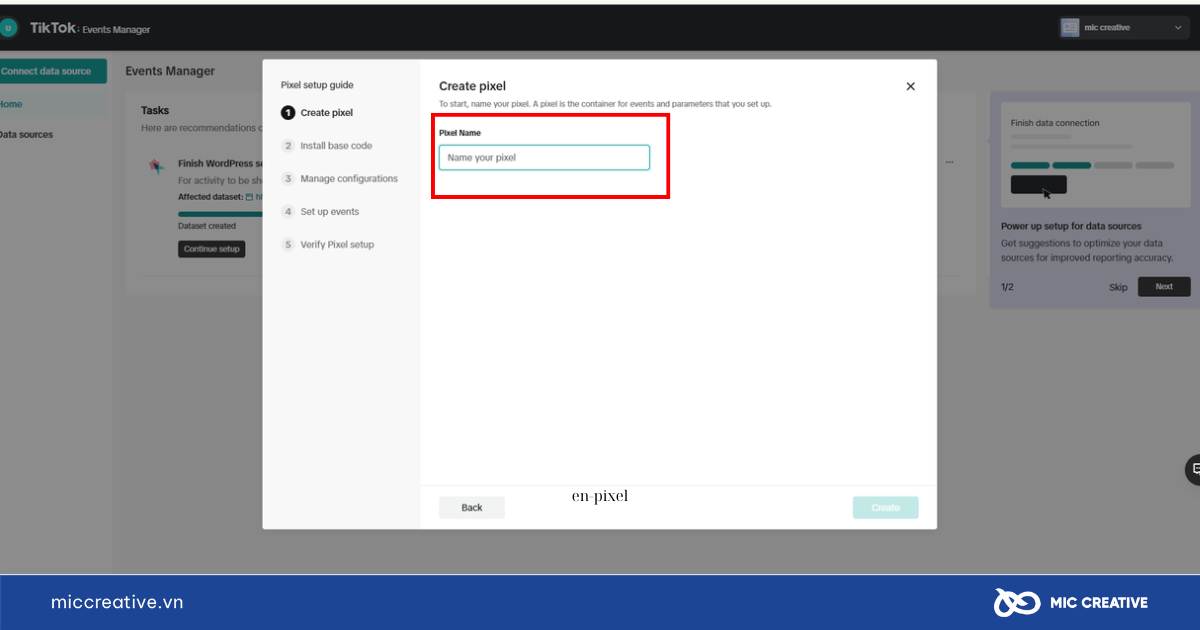
Bước 4: Cài đặt mã theo dõi thủ công.
- TikTok sẽ cung cấp cho bạn 1 đoạn mã HTML.
- Bạn chọn Sao chép mã Pixel vào bộ nhớ tạm.
- Quay trở về trang HTML của website, dán đoạn mã vừa sao chép vào thẻ Head trong phần code của trang. (Chỉ dán 1 lần duy nhất)
- Sau đó chọn Kế tiếp để các bước thiết lập TikTok Pixel
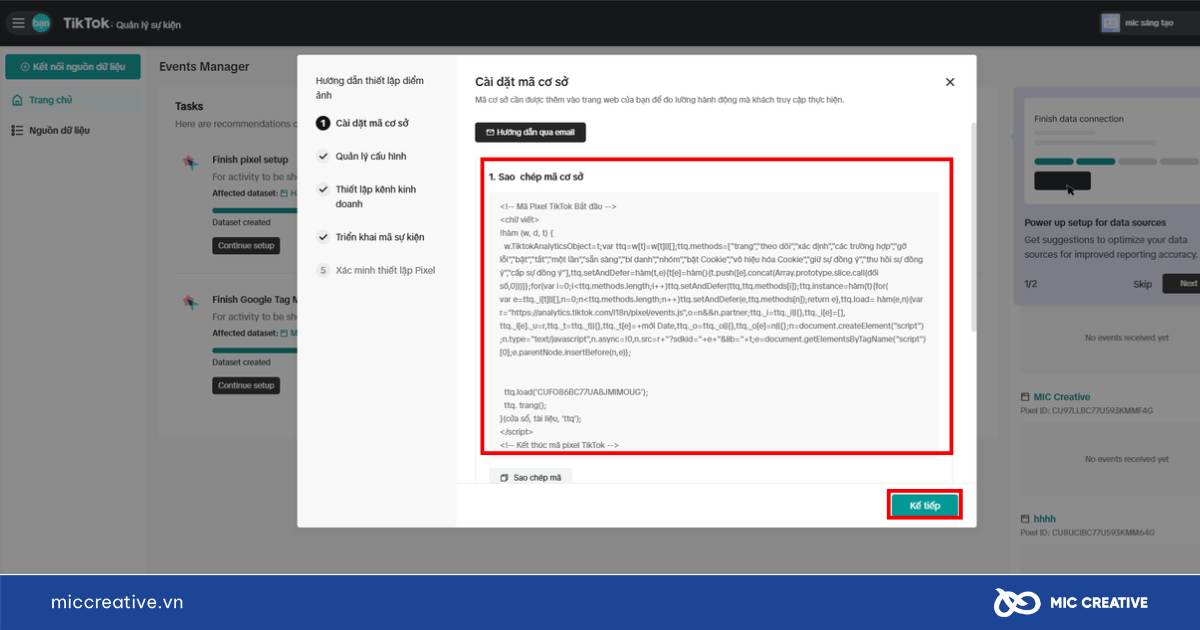
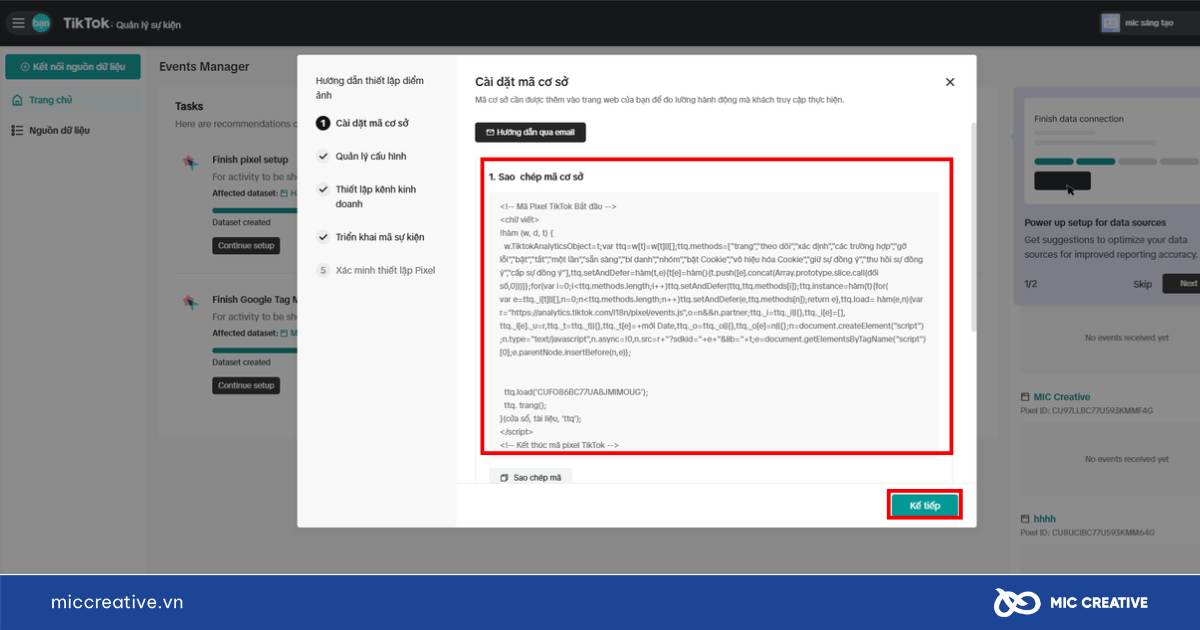
5. Các bước thiết lập TikTok Pixel theo dõi hành vi người dùng trên Website
5.1. Thiết lập TikTok Pixel với phương thức Tích hợp đối tác khác
Sau khi đã chọn phương pháp Thiết lập với Event Builder, bạn chuyển sang bước Xem xét và Xuất bản tài nguyên >> Chọn Kế tiếp.
Bước 1: Chuyển đến bước Quản lý cấu hình.
- Mục đích của bước làm này để đảm bảo tận dụng tối đa pixel của mình
- Đảm bảo đã bật chế độ Bật cookie của bên thứ nhất (Cookie được sử dụng để khớp các sự kiện với những người tương tác với nội dung của bạn trên TikTok).
- Đồng thời bật chế độ Tăng cường dữ liệu trả về (Nâng cao khả năng tự động thu thập thông tin trang đích như siêu dữ liệu và hành động nhấp vào nút của người xem).
- Chọn nút Kế tiếp.
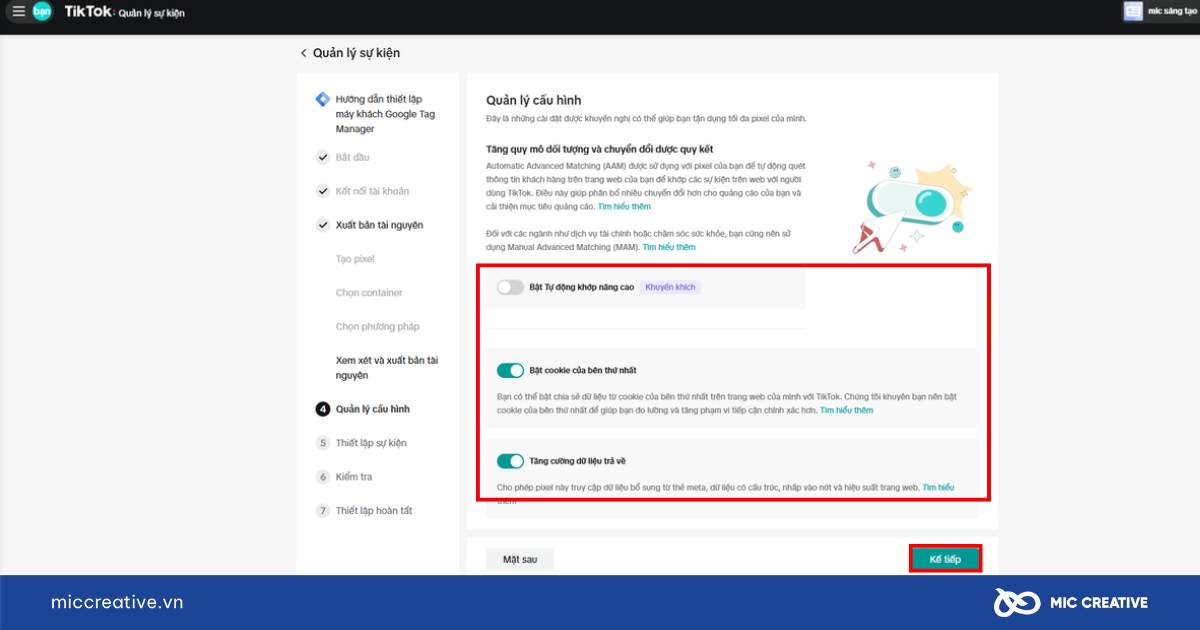
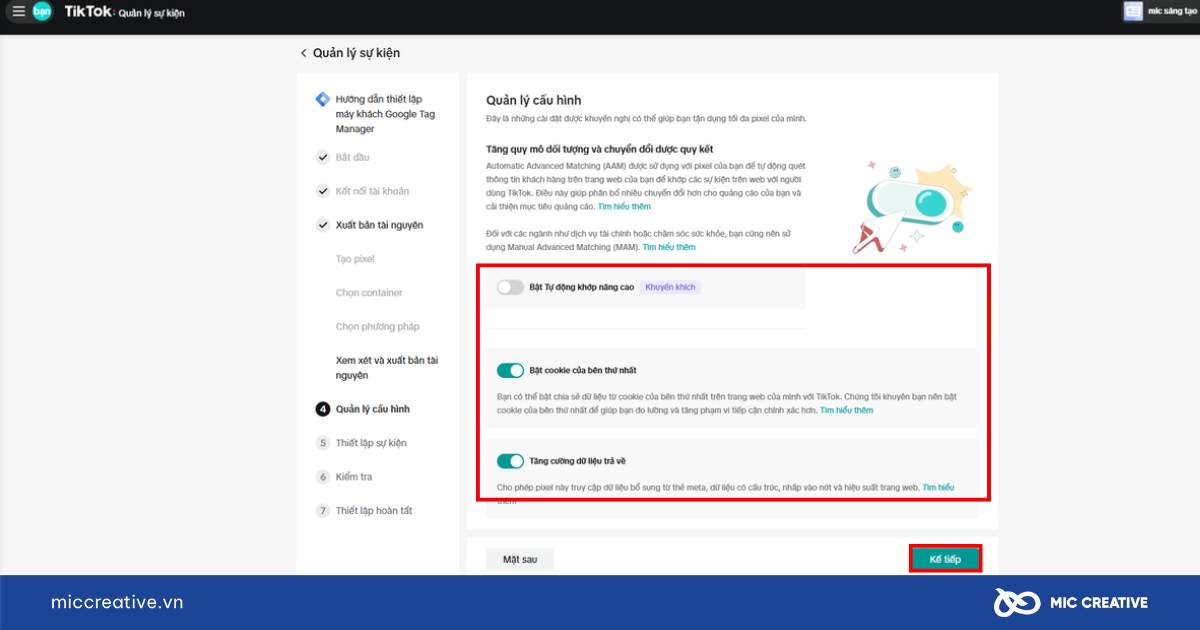
Bước 2: Chuyển tới bước Thiết lập sự kiện.
- Nhập URL trang web bạn muốn đo lường và khung chứa thông tin.
- Tương ứng với mục 4 mà bạn đã cài mã theo dõi vào website thông qua Google Tag Manager. Lúc này, TikTok Pixel đã có thể dựa vào mã theo dõi trên tổng thể trang web để tìm đến URL cụ thể mà bạn vừa nhập để “quan sát” hành vi của những khách hàng đang truy cập vào URL trang web đó.
- Chọn Kế tiếp.
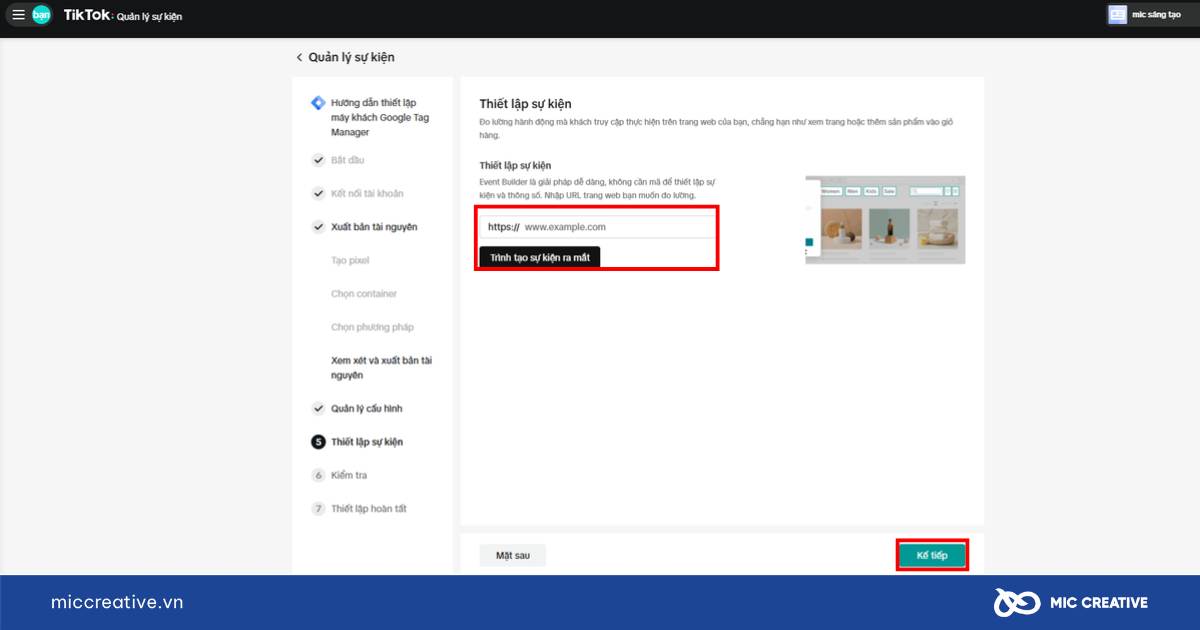
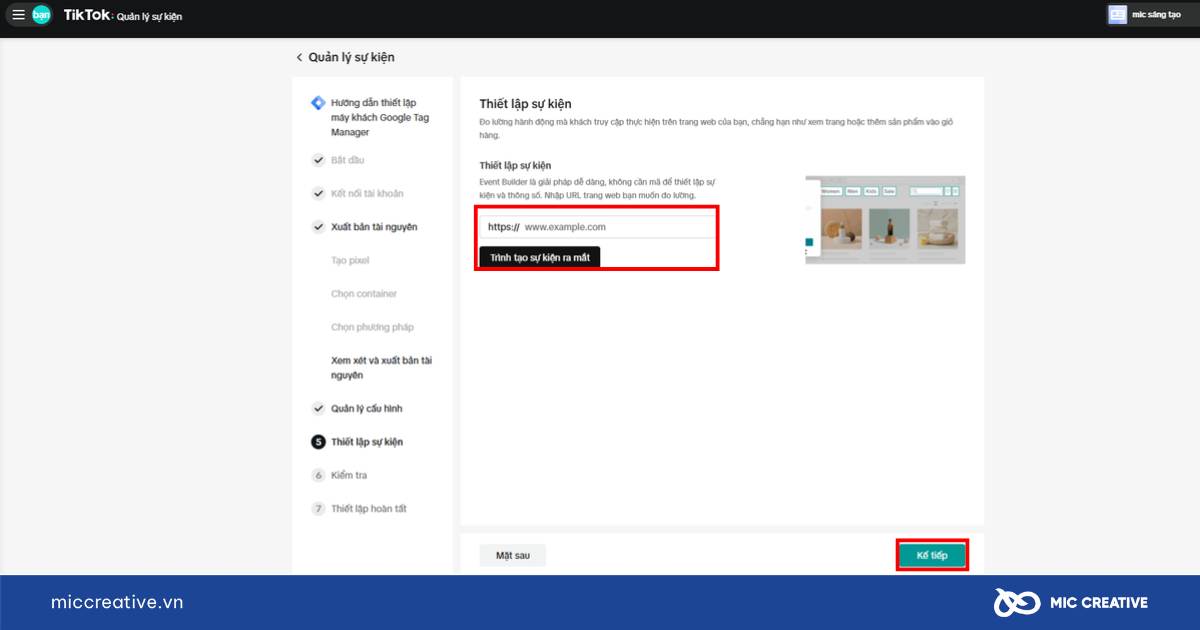
Bước 3: Chuyển sang bước Kiểm tra để đảm bảo mọi thứ hoạt động chính xác. Bạn có thể kiểm tra trực tiếp sự kiện trên nền tảng TikTok Quản lý sự kiện hoặc dùng công cụ bên thứ ba của Chrome là TikTok Pixel Helper thống kê lại dữ liệu về hành vi người dùng truy cập trang web.
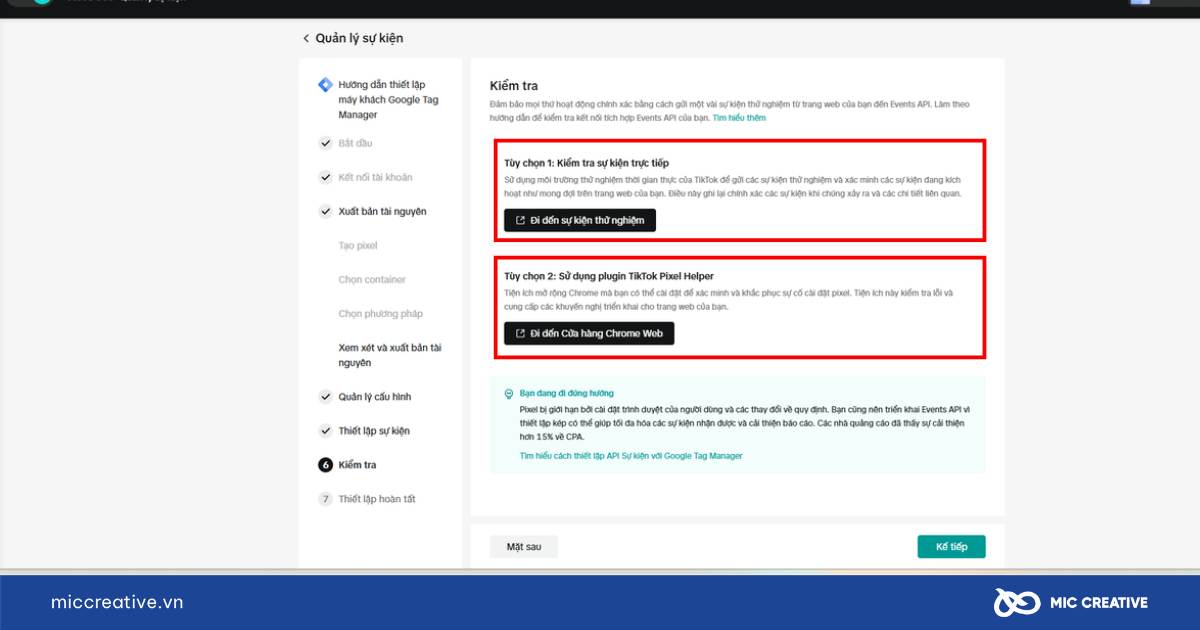
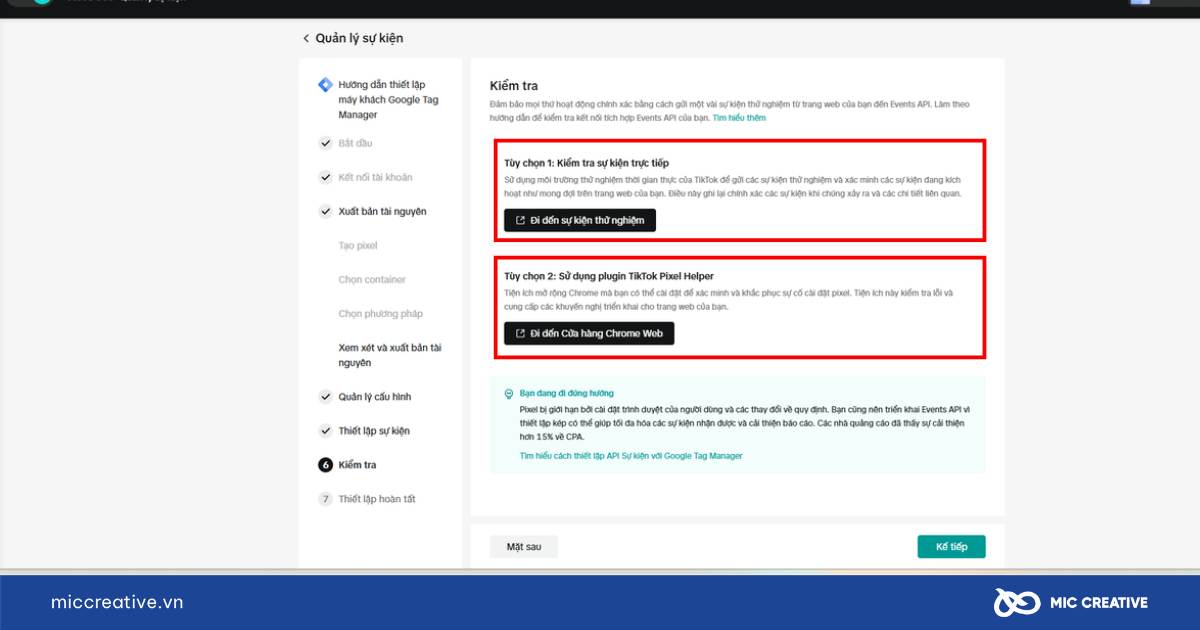
- Kiểm tra thử sự kiện trực tiếp
Bấm chọn Đi đến sự kiện thử nghiệm >> Nhập URL trang web mà bạn đã Thiết lập sự kiện ở bước 2 >> Chọn Tạo mã QR >> Bạn Quét mã QR để mở trang web và tương tác trên trang web, khi đó các hoạt động của bạn sẽ được ghi lại và hiển thị trên trang Sự kiện thử nghiệm.
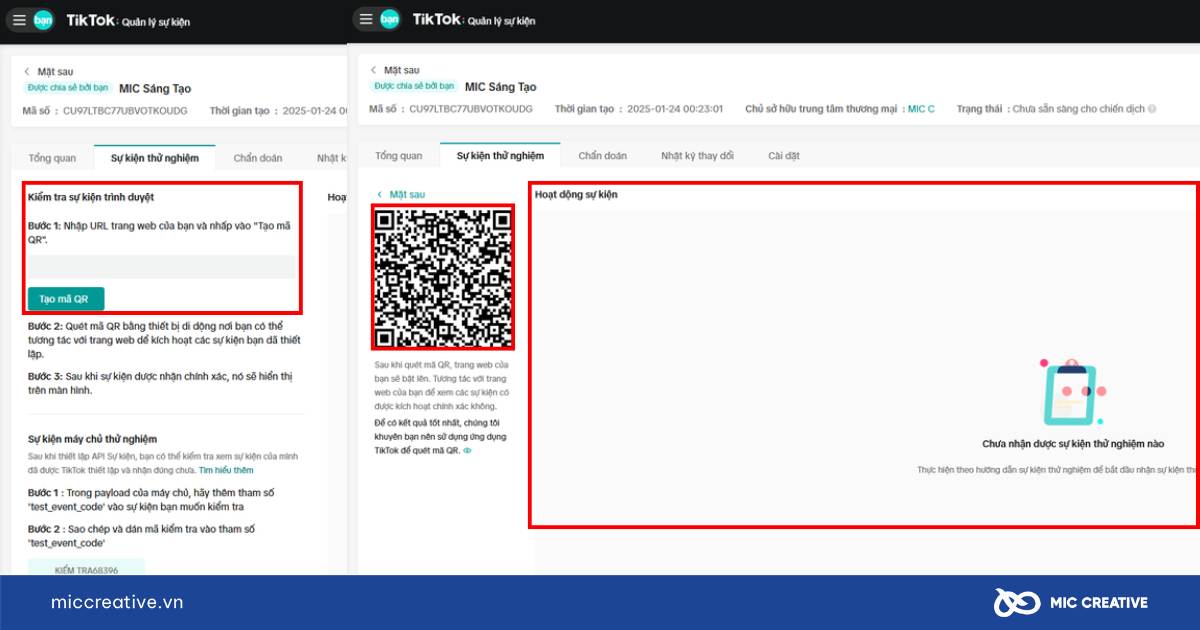
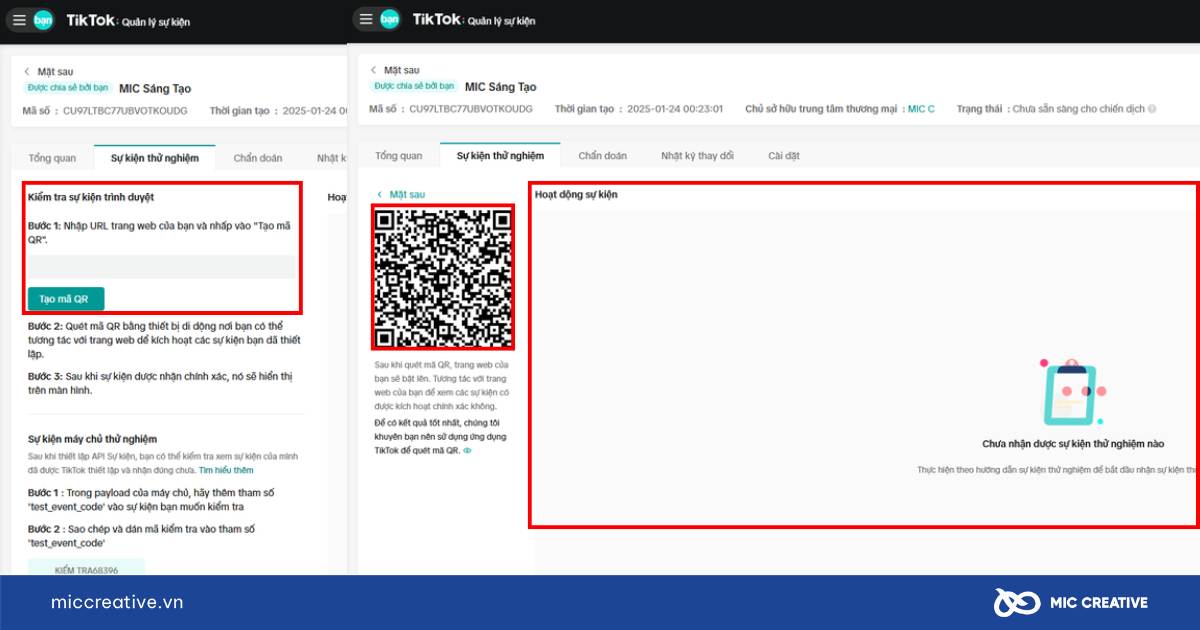
5.2. Thiết lập TikTok Pixel với phương pháp thủ công
Sau khi cài mặt phương thức kết nối dữ liệu theo cách thủ công ở mục 4.2, bạn sẽ chuyển sang thiết lập TikTok Pixel với các bước sau:
Bước 1: Trong mục Quản lý cấu hình (Sau khi đã dán mã theo dõi vào phần Head của HTML trên trang web), hãy bật chế độ Bật tự động khớp nâng cao >> Chọn Kế tiếp.
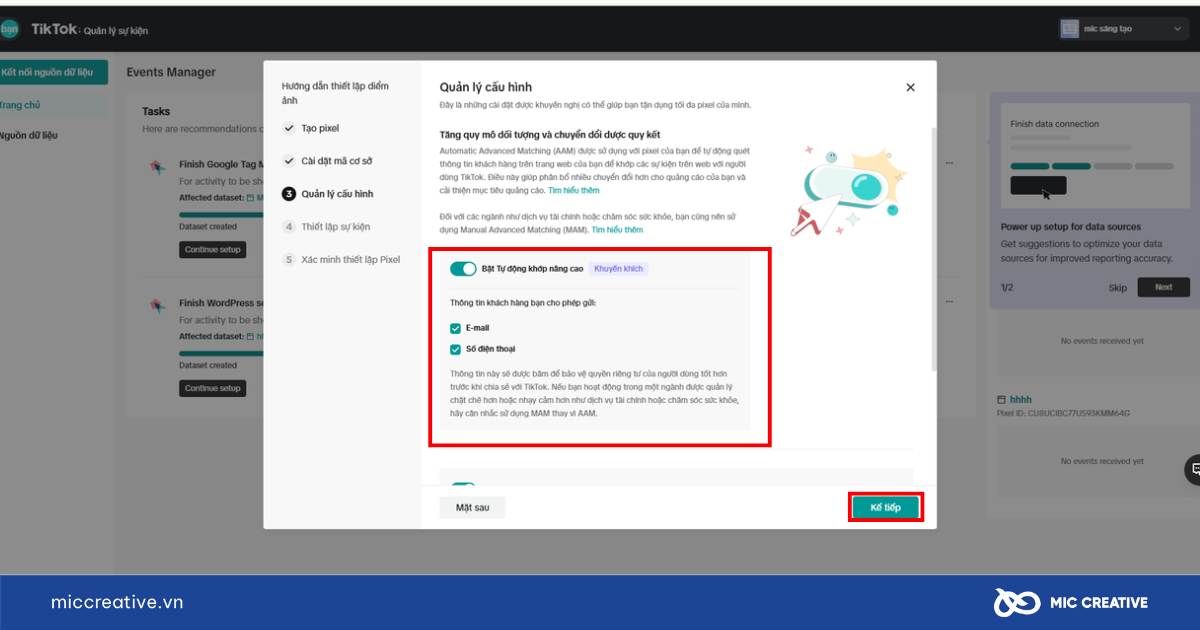
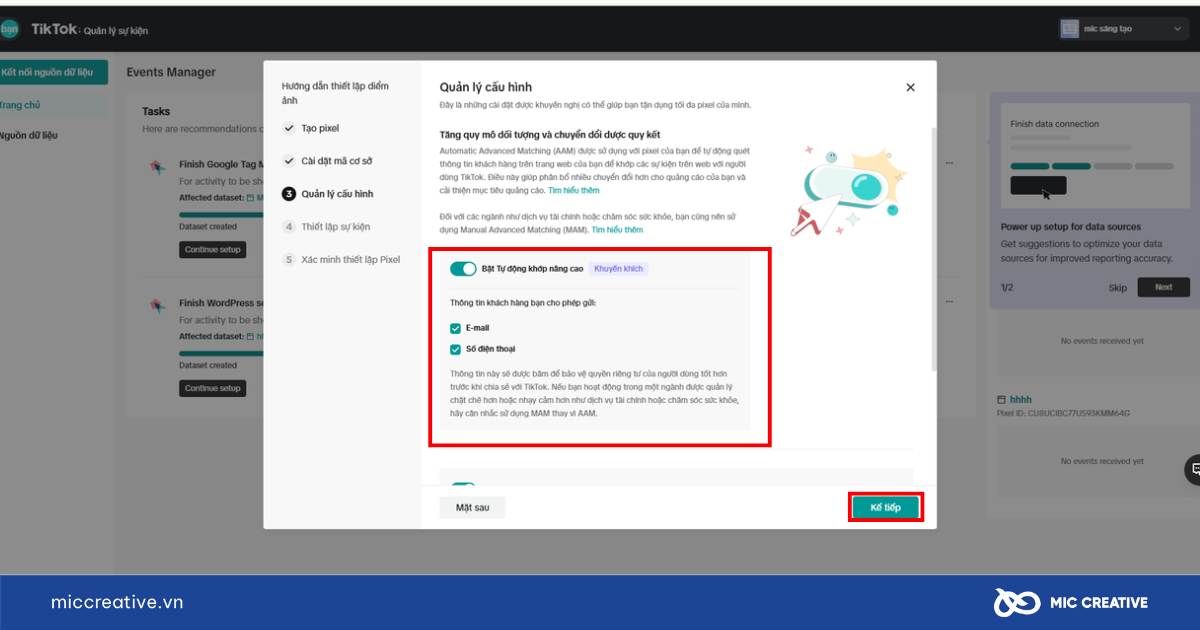
Bước 2: Chuyển sang bước Thiết lập sự kiện.
- Nhập URL trang web bạn đã thiết nhập mã theo dõi vào ô chứa >> Chọn Hãy chuyển sang mã tùy chỉnh.
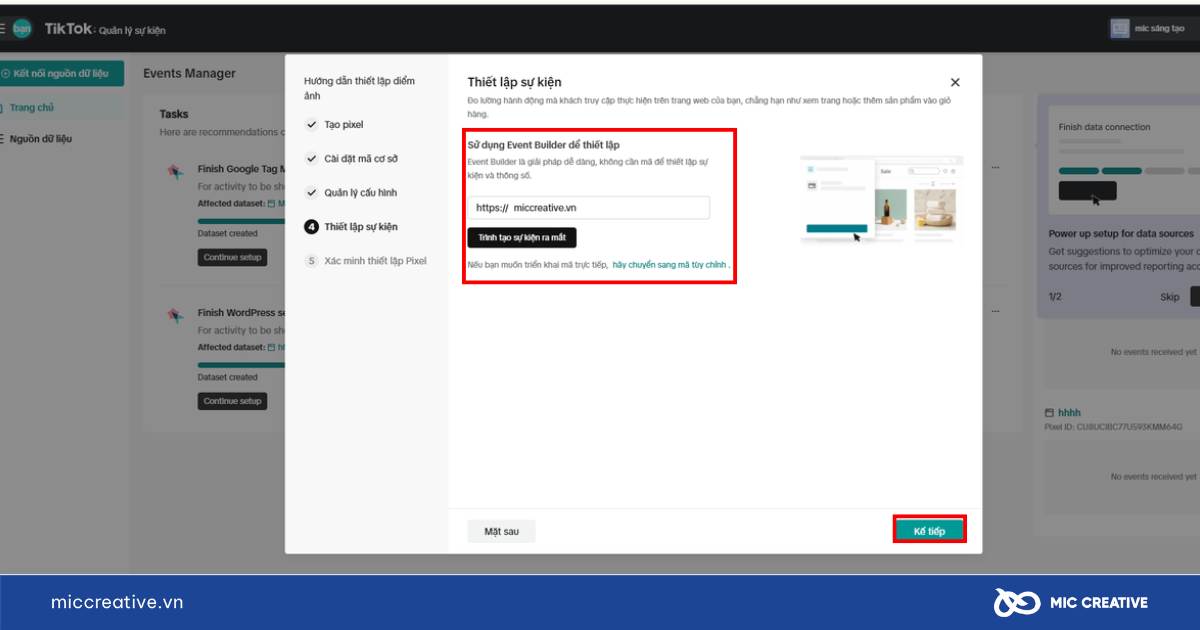
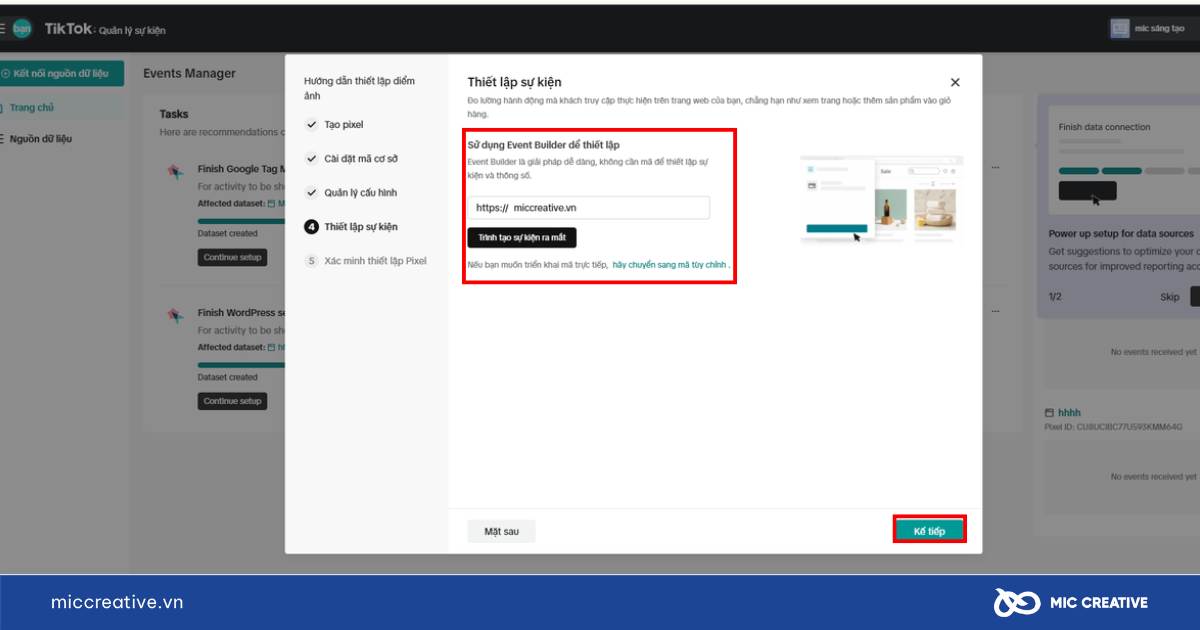
Bước 3: Chọn Mẫu sự kiện để TikTok Pixel thiết lập quá trình theo dõi hành vi khách hàng phù hợp.
- Bạn được phép chọn một số mẫu như Kênh thương mại điện tử, Nộp đơn đăng ký, Đăng ký nhận ưu đãi, Nộp đơn đặt hàng trước và Tuyển dụng.
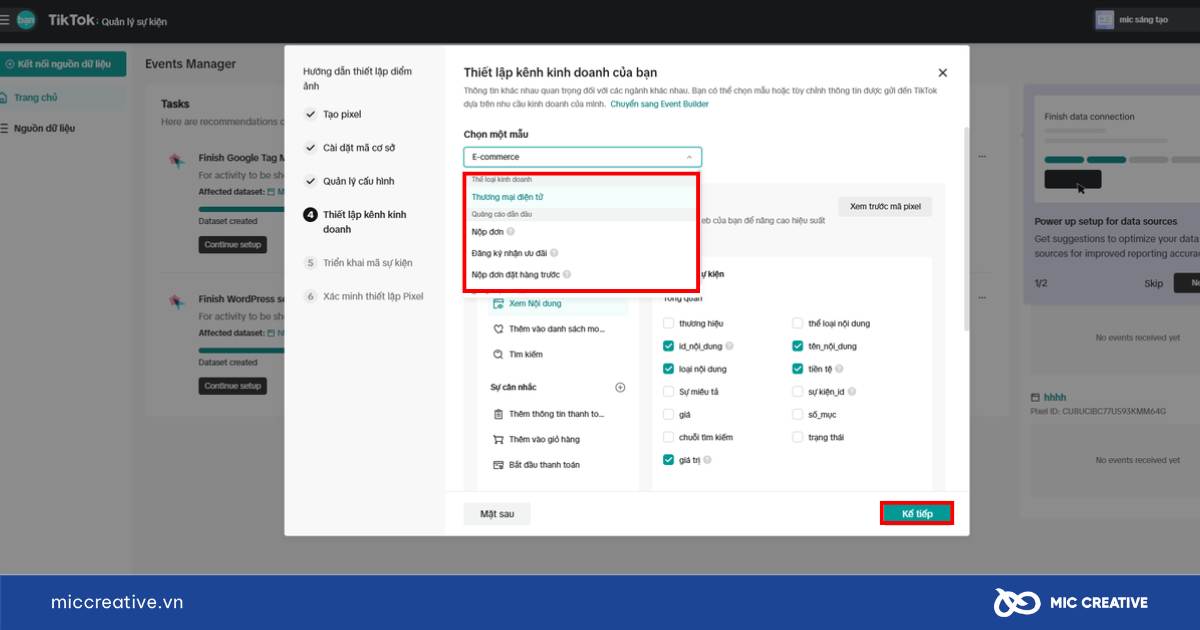
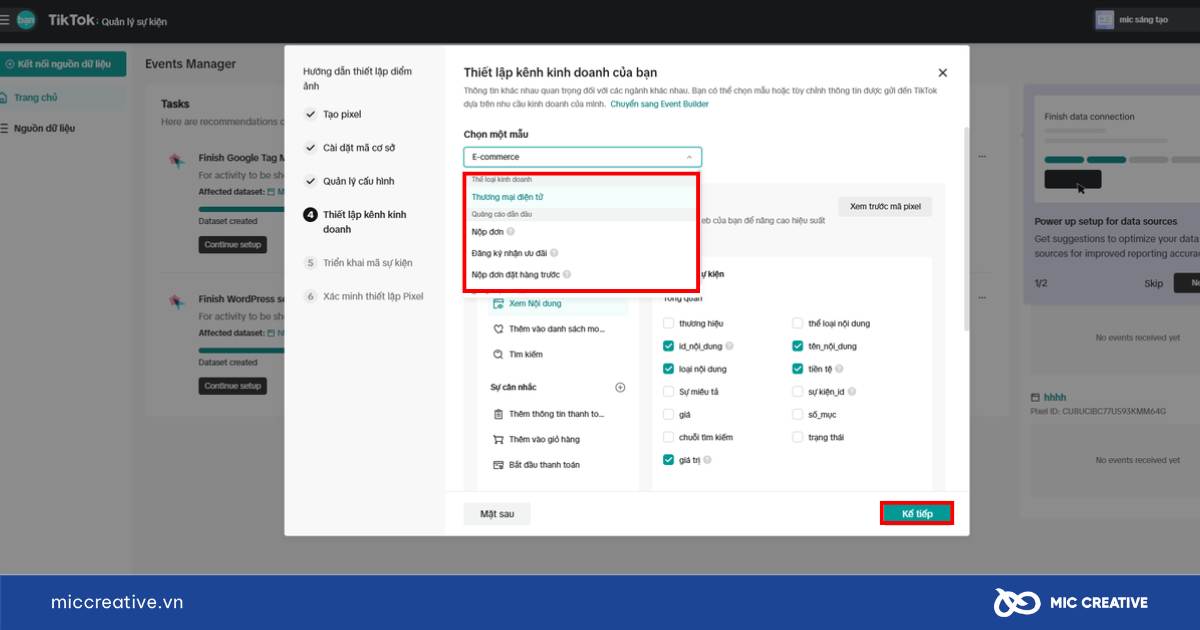
Ví dụ: Bạn chọn mẫu trang web là Kênh thương mại điện tử thì TikTok Pixel sẽ thiết lập hành trình của khách hàng trên trang như dưới đây.
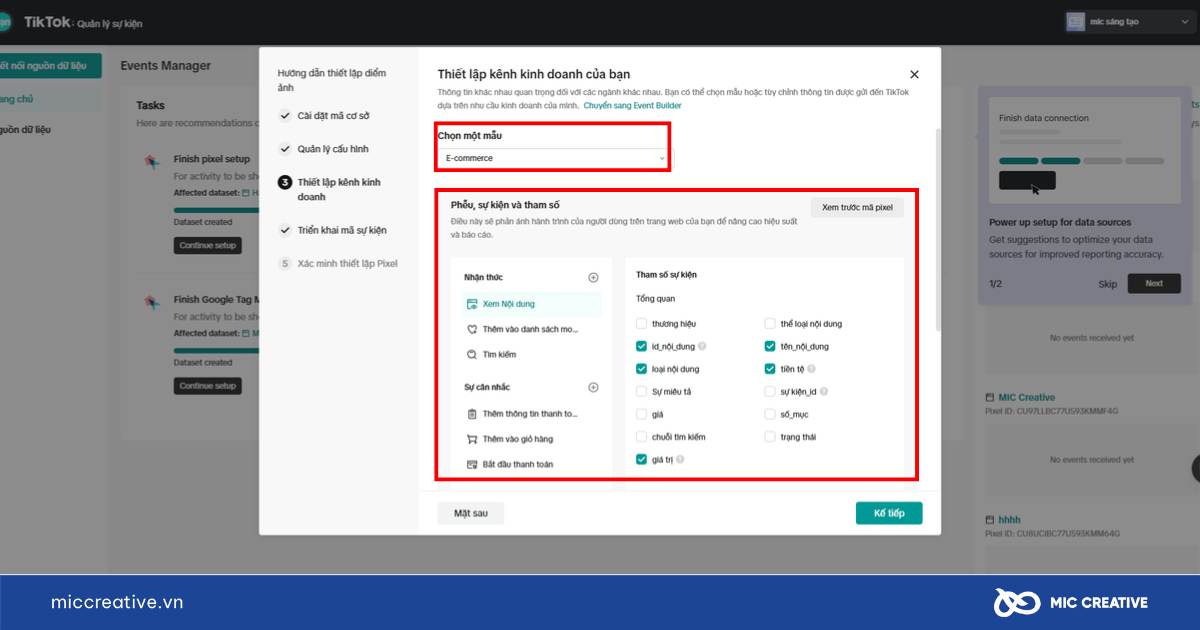
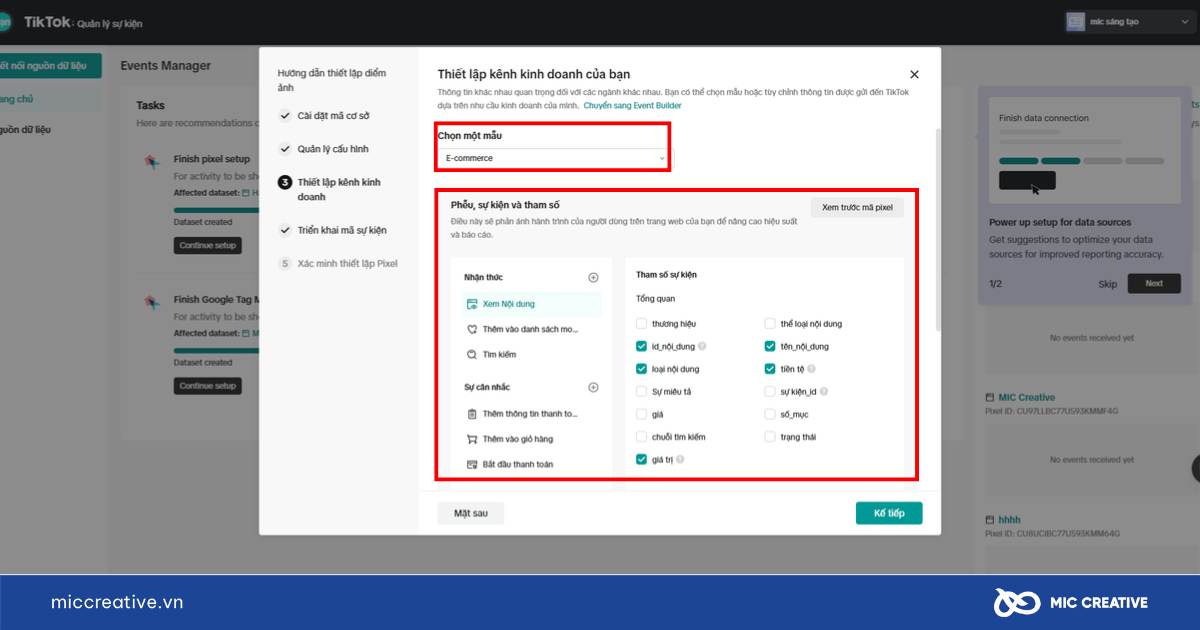
Hoặc với mẫu là Tuyển dụng, TikTok Pixel sẽ thiết lập một chu trình hành vi người dùng trên trang như dưới đây.
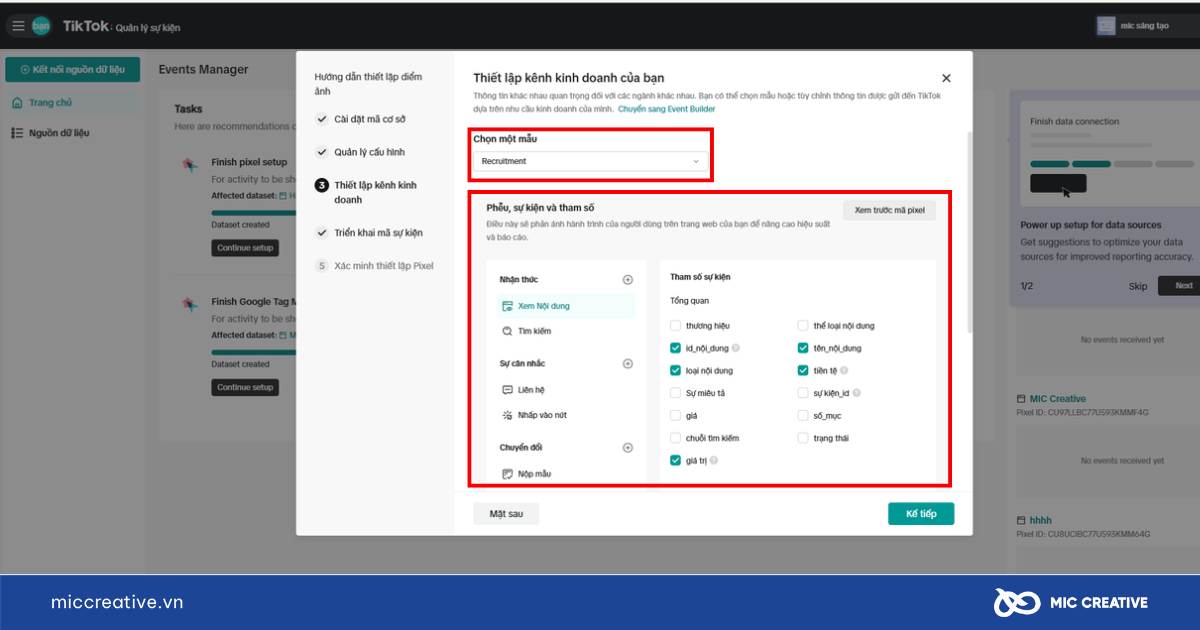
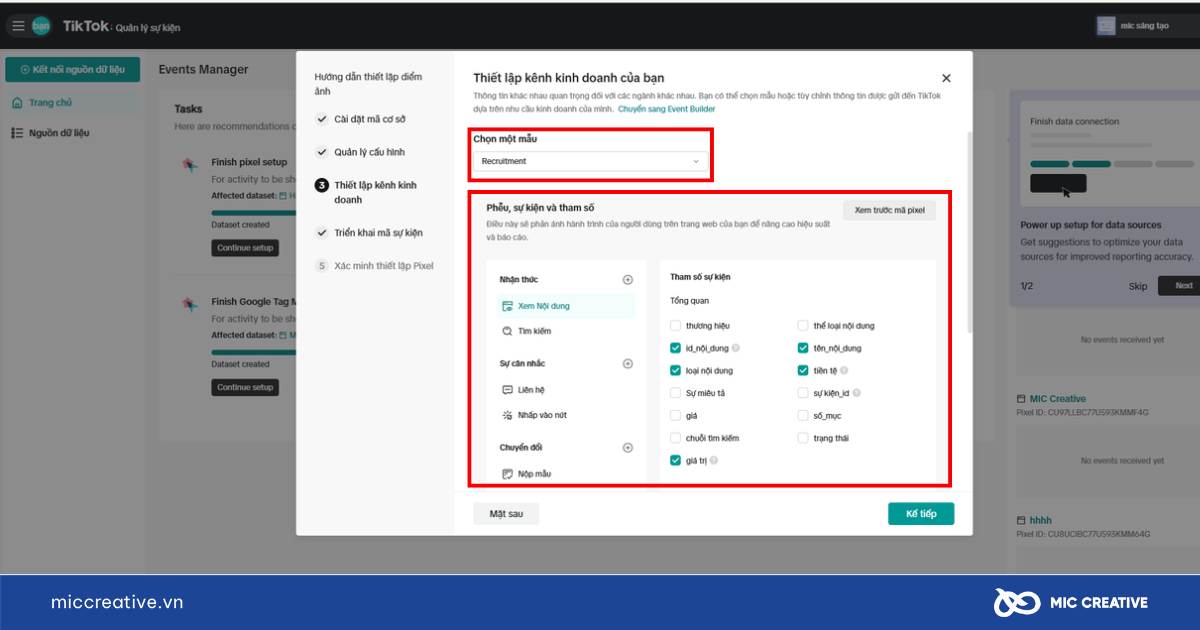
Bước 4: Sau khi chọn xong mẫu, chọn Kế tiếp chuyển sang giai đoạn Triển khai mã sự kiện.
- Chọn Hãy chuyển sang Event Builder.
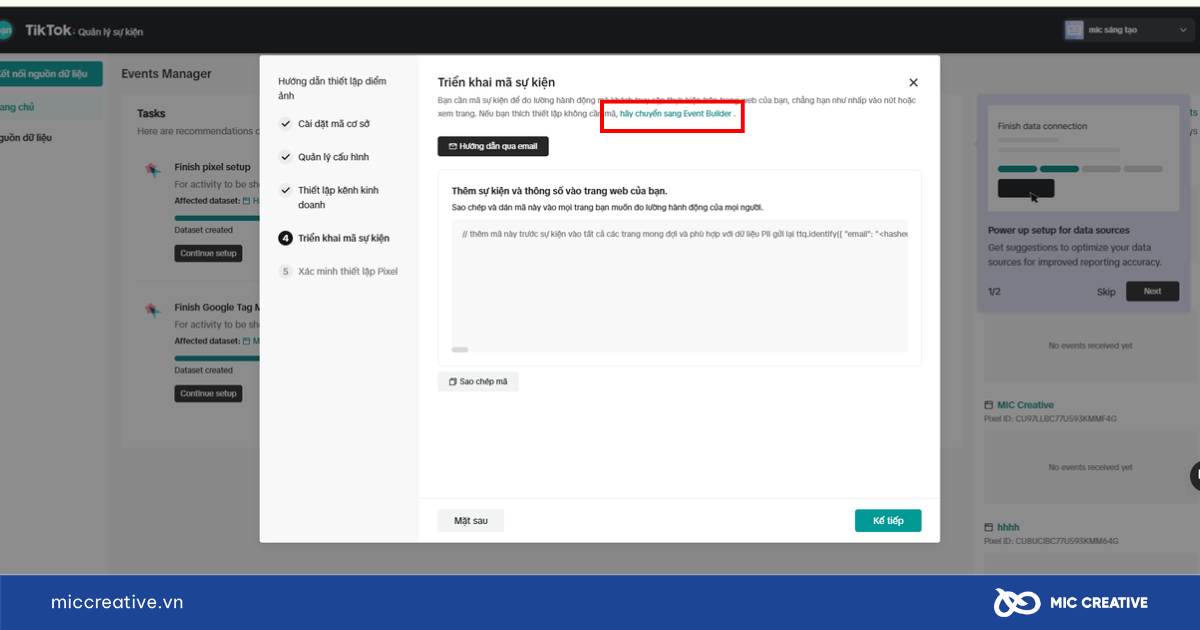
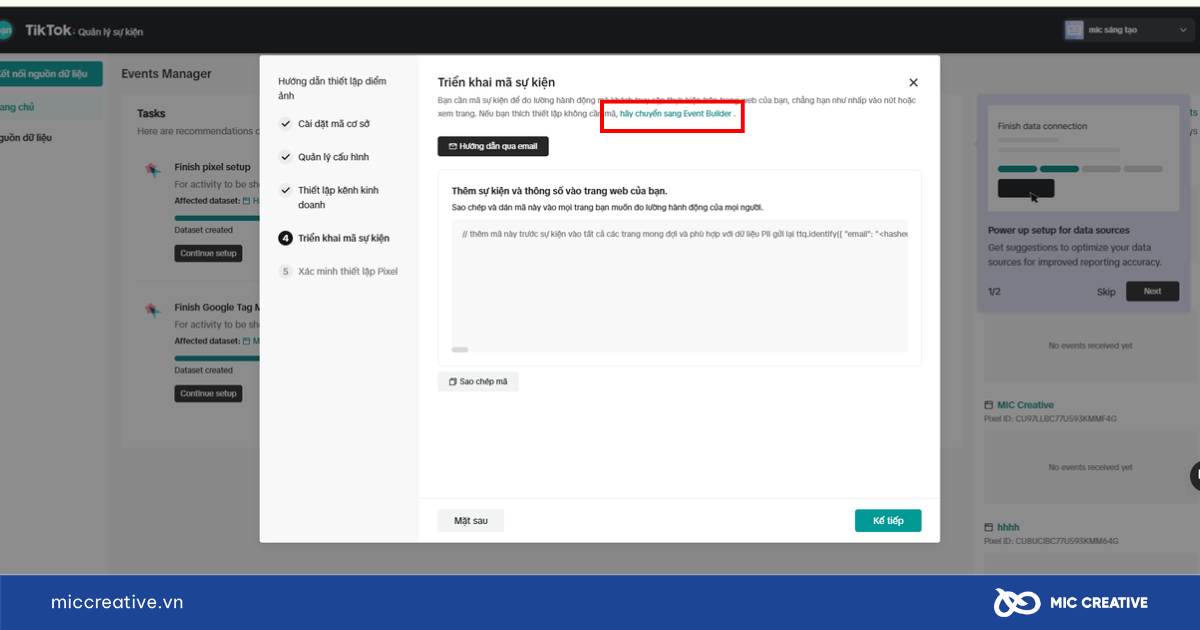
Bước 5: Chọn nút Trình tạo sự kiện để tiếp tục thiết lập hình thức theo dõi hành vi khách hàng trên trang web bạn đã dán mã theo dõi.
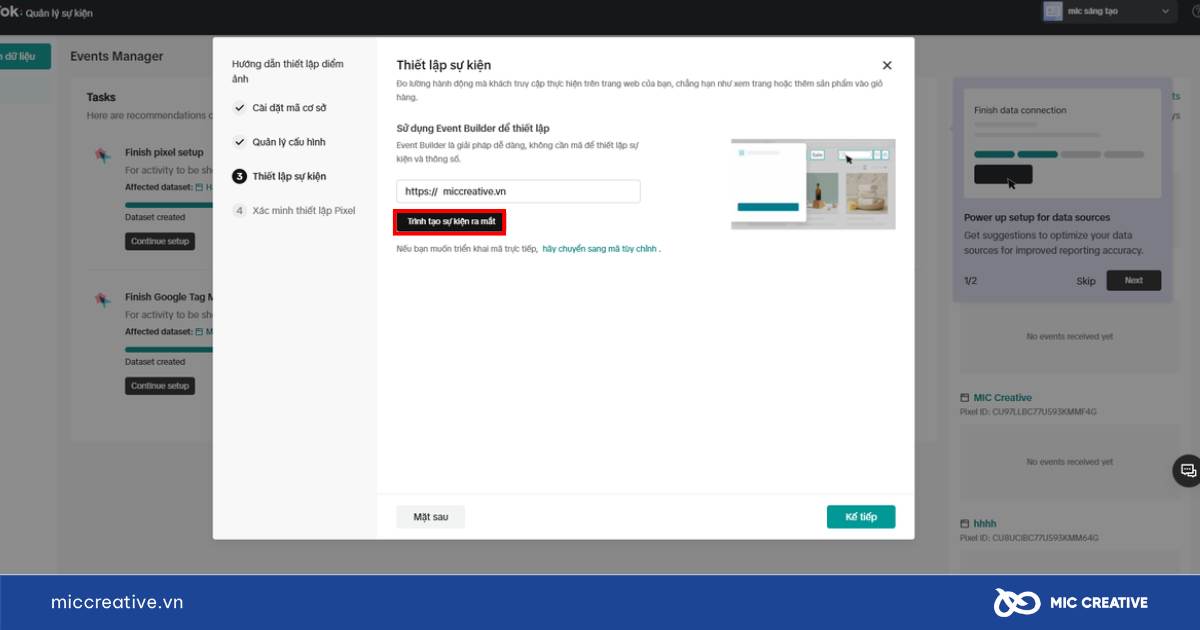
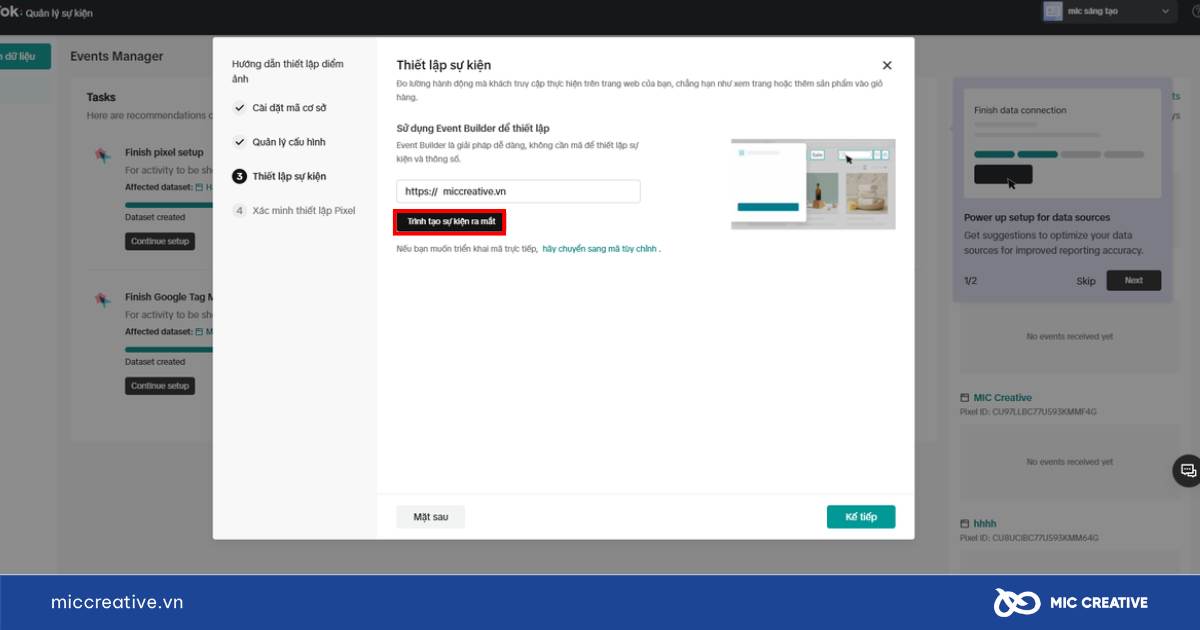
Bước 6: Với phương thức thiết lập TikTok Pixel thủ công, hệ thống sẽ cho phép người khởi tạo theo dõi khách hàng tương tác với trang qua hai phương thức chính gồm Sự kiện URL và Sự kiện nhấp nút.
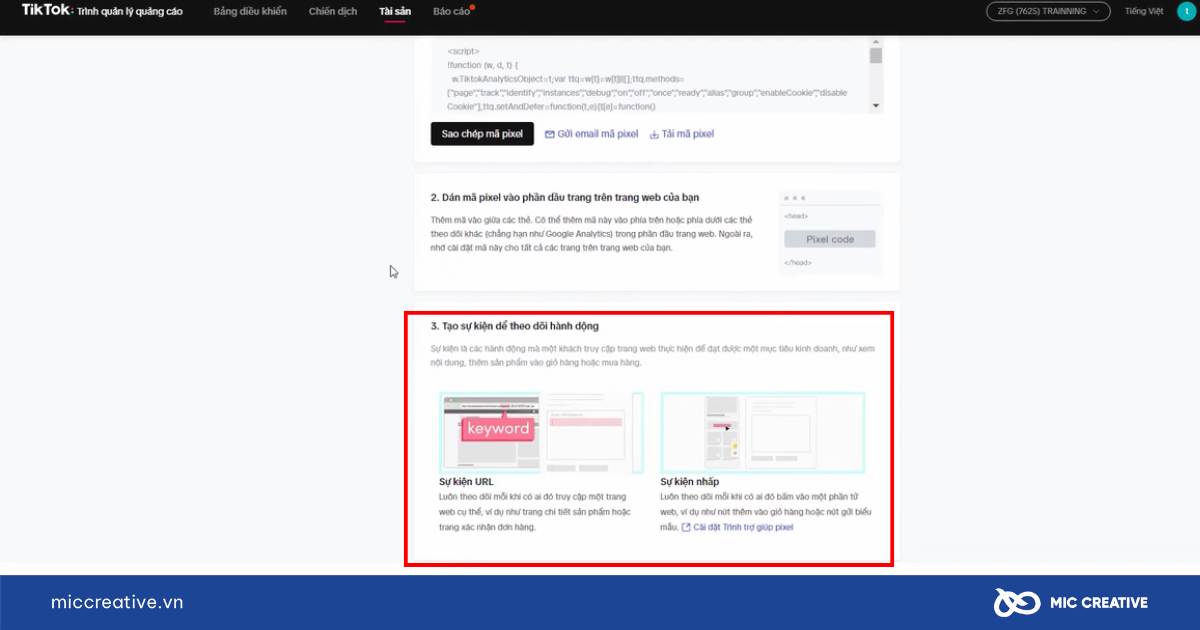
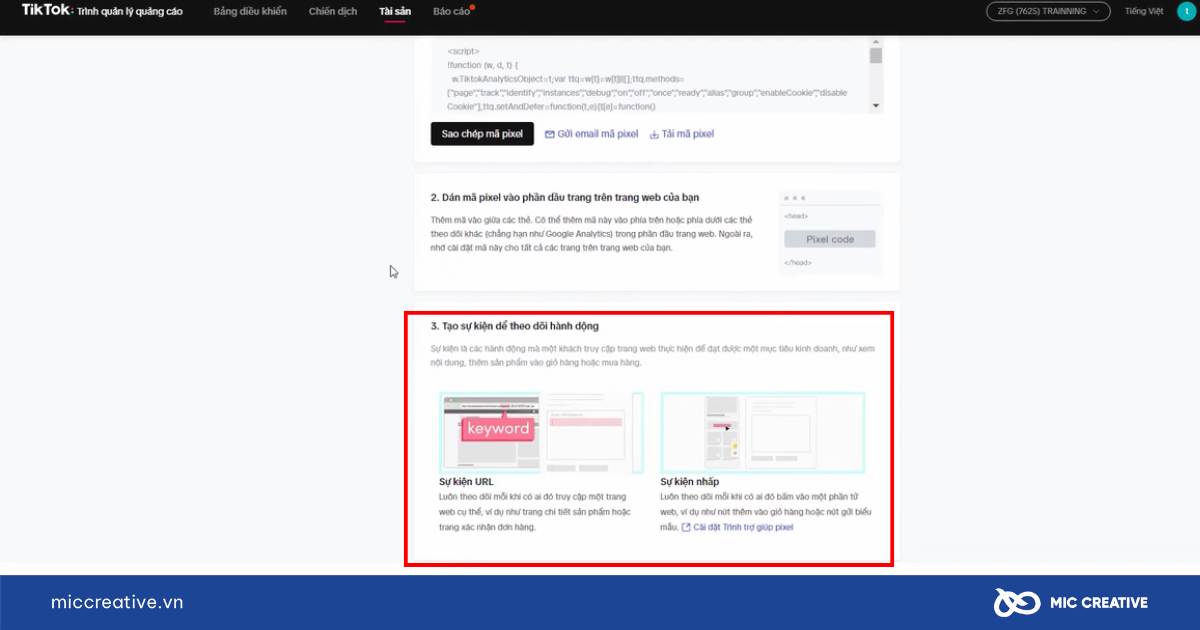
- Đối với Sự kiện URL bạn thao tác như sau:
- Chọn Loại sự kiện, TikTok Pixel cung cấp một số loại sự kiện như Thêm thông tin thanh toán, Thêm vào giỏ hàng, Thêm vào danh sách mong muốn, Nhấp nút, Hoàn tất thanh toán,…
- Nhập đường link đã dán mã theo dõi Pixel vào mục URL có chứa.
- Chọn Cài đặt giá trị và tiền tệ (Bạn thiết lập thông tin phù hợp với giá trị tiền tệ bạn đang sử dụng, ví dụ bạn đang dùng tiền nội địa thì chọn Việt Nam Đồng).
- Chọn Cài đặt nội dung (Bạn thiết lập Mã nội dung, loại và tên cho sự kiện này, nếu không có thì bọn chọn bỏ qua nhé).
- Sau đó bấm Lưu.
- Để kiểm tra hoạt động của trang đã được triển khai, bạn thực hiện tương tự bước kiểm tra thử trong mục 5.1.
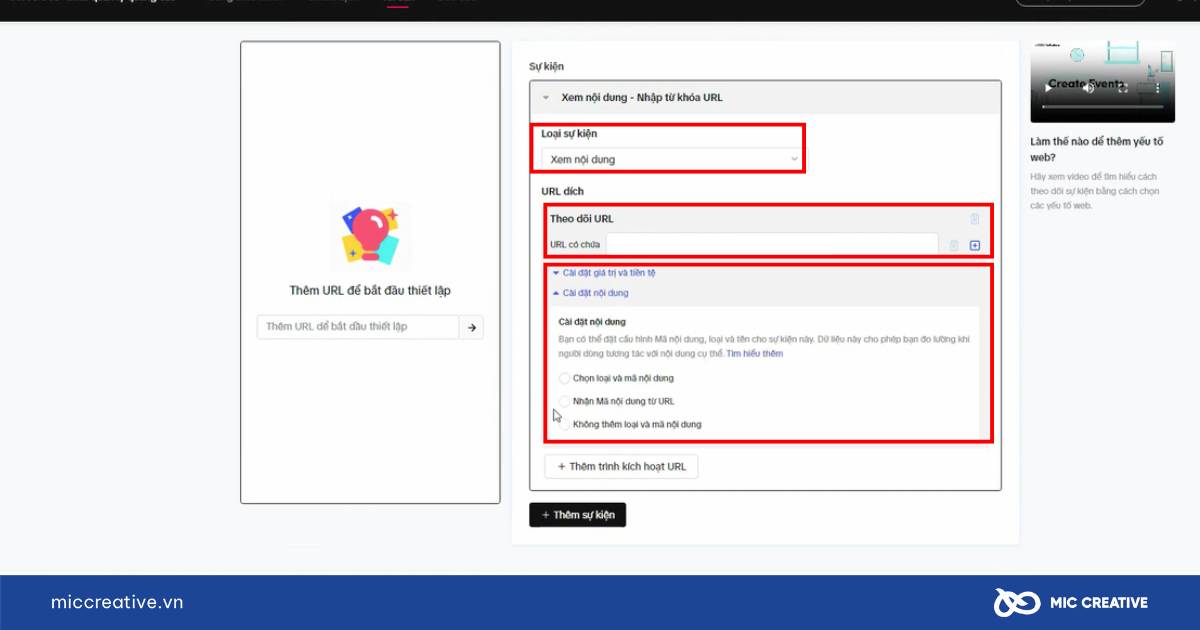
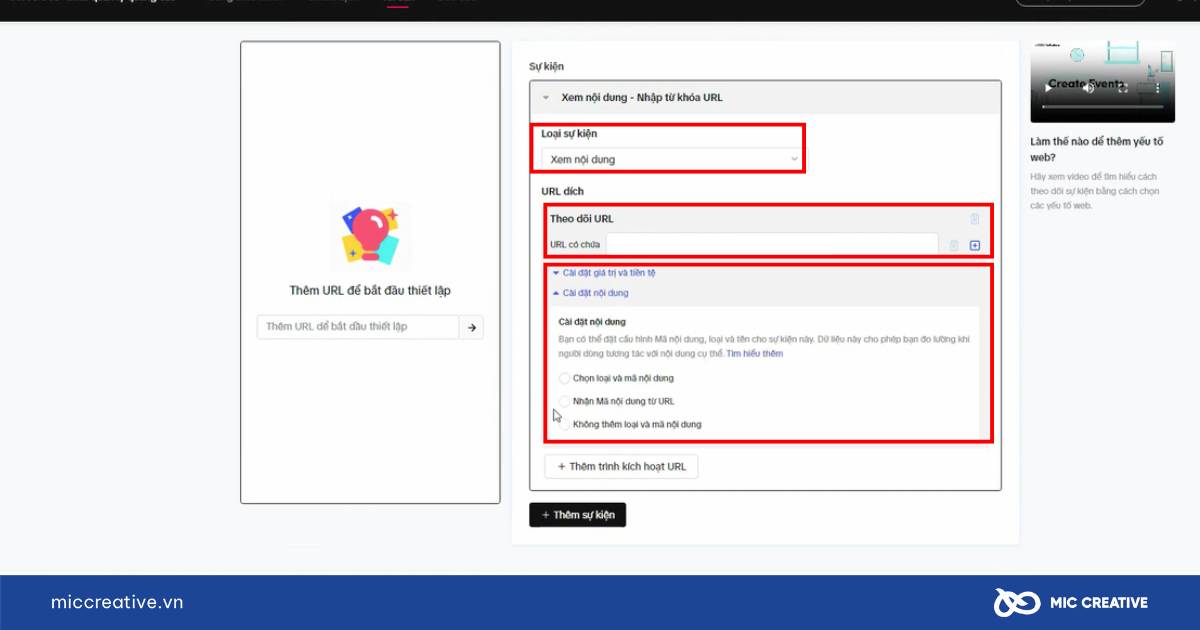
- Đối với Sự kiện nhấp nút, bạn thao tác các bước sau:
- Chọn Loại sự kiện, TikTok Pixel cung cấp một số loại sự kiện như Thêm thông tin thanh toán, Thêm vào giỏ hàng, Thêm vào danh sách mong muốn, Nhấp nút, Hoàn tất thanh toán,…
- Dán đường liên kết trang bạn đã dán mã theo dõi và mục Thêm URL để bắt đầu thiết lập.
- Giao diện trang web sẽ được hiển thị trong trang chứa bên không gian bên trái, bạn chọn các nút mà khách hàng có khả năng sẽ nhấp vào để thiết lập theo dõi. Chi tiết thông tin các nút sẽ được hiển thị trong mục Sự kiện bên cạnh.
- Trong những nút này, bạn sẽ thấy gợi ý về các Cài đặt giá trị và tiền tệ, Cài đặt nội dung. Bạn tham khảo thông tin trong mục Sự kiện URL phía trên để thiết lập.
- Sau khi thiết lập xong chọn Lưu và thực hiện thao tác kiểm tra tương tự như mục 5.1 đã hướng dẫn.
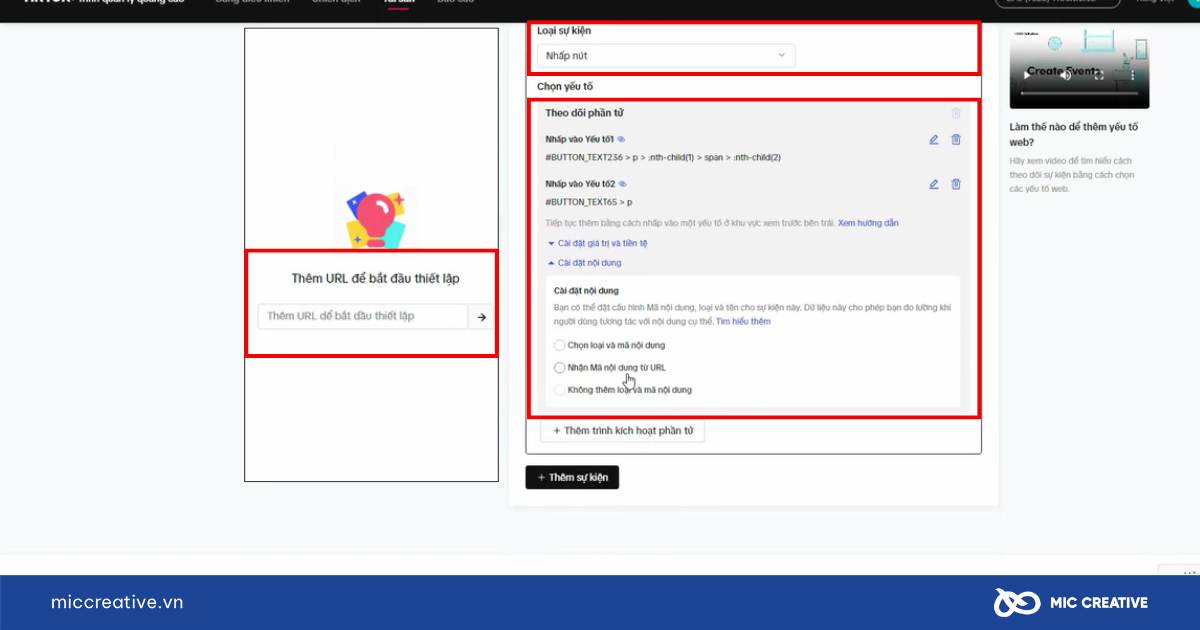
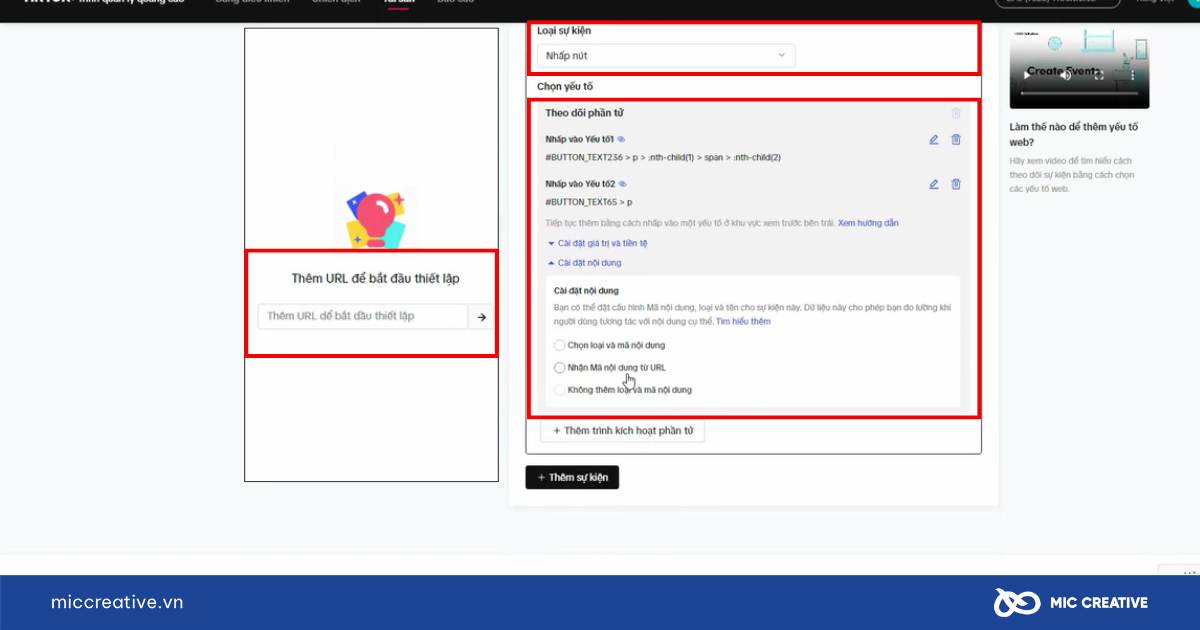
Sau khi cung cấp những thông tin hướng dẫn chi tiết các bước thực hiện thiết lập TikTok Pixel với hai phương thức là Tích hợp đối tác khác và Thủ công, bạn hãy nhìn lại một số ưu nhược điểm qua bảng dưới đây của hai hình thức này để đưa ra lựa chọn sử dụng phù hợp nhé.
| Hình thức thiết lập TikTok Pixel | Ưu điểm | Nhược điểm |
| Tích hợp đối tác khác |
|
|
| Thủ công |
|
|
Đánh giá tính phù hợp:
- Phương pháp Tích hợp đối tác khác: Cách thức này phù hợp với những ai không muốn dành quá nhiều thời gian vào việc thiết lập. Đồng thời muốn ưu tiên tốc độ, tinh tự động hóa trong việc theo dõi sự kiện và không cần can thiệp quá sâu vào mã nguồn website.
- Phương pháp Thủ công: Phù hợp cho các chiến dịch quảng cáo yêu cầu theo dõi chi tiết và tùy chỉnh nâng cao. Đặc biệt là phù hợp với những nền tảng không được tích hợp sẵn. Tuy nhiên, cách thức này yêu cầu bạn phải có kiến thức chuyên môn cao.
6. Cách kiểm tra TikTok Pixel có hoạt động hay không
Sau khi cài đặt TikTok Pixel, việc kiểm tra xem Pixel có hoạt động chính xác hay không là vô cùng quan trọng. Nếu Pixel không ghi nhận dữ liệu đúng cách, chiến dịch quảng cáo có thể bị ảnh hưởng, dẫn đến tối ưu hóa không hiệu quả. Dưới đây là hai cách phổ biến để kiểm tra Pixel:
6.1. Kiểm tra với TikTok Pixel Helper
TikTok Pixel Helper là một công cụ tiện ích mở rộng trên trình duyệt Chrome giúp kiểm tra trạng thái hoạt động của Pixel trên website. Để kiểm tra, bạn thực hiện theo các bước sau:
Bước 1: Tải và cài đặt tiện ích TikTok Pixel Helper từ Chrome Web Store.
Bước 2: Truy cập website có chứa mã TikTok Pixel và mở tiện ích Pixel Helper trên trình duyệt.
Bước 3: Kiểm tra thông báo của Pixel Helper:
Nếu Pixel hoạt động đúng, bạn sẽ thấy danh sách các sự kiện đang được kích hoạt (ví dụ: Page View, Add to Cart, Purchase…).
Nếu Pixel gặp lỗi, công cụ sẽ hiển thị cảnh báo, giúp bạn xác định nguyên nhân (chẳng hạn như Pixel chưa được nhúng đúng cách hoặc sự kiện không được ghi nhận).
Bước 4: Nếu có lỗi, kiểm tra lại mã Pixel trên website hoặc trong Trình quản lý Pixel của TikTok.


6.2. Kiểm tra dữ liệu Pixel trong TikTok Ads Manager
Ngoài TikTok Pixel Helper, bạn có thể kiểm tra hoạt động của Pixel ngay trong TikTok Ads Manager, đảm bảo dữ liệu được thu thập chính xác:
Bước 1: Đăng nhập vào TikTok Ads Manager và vào mục Tools (Công cụ) >> Chọn Event (Sự kiện).
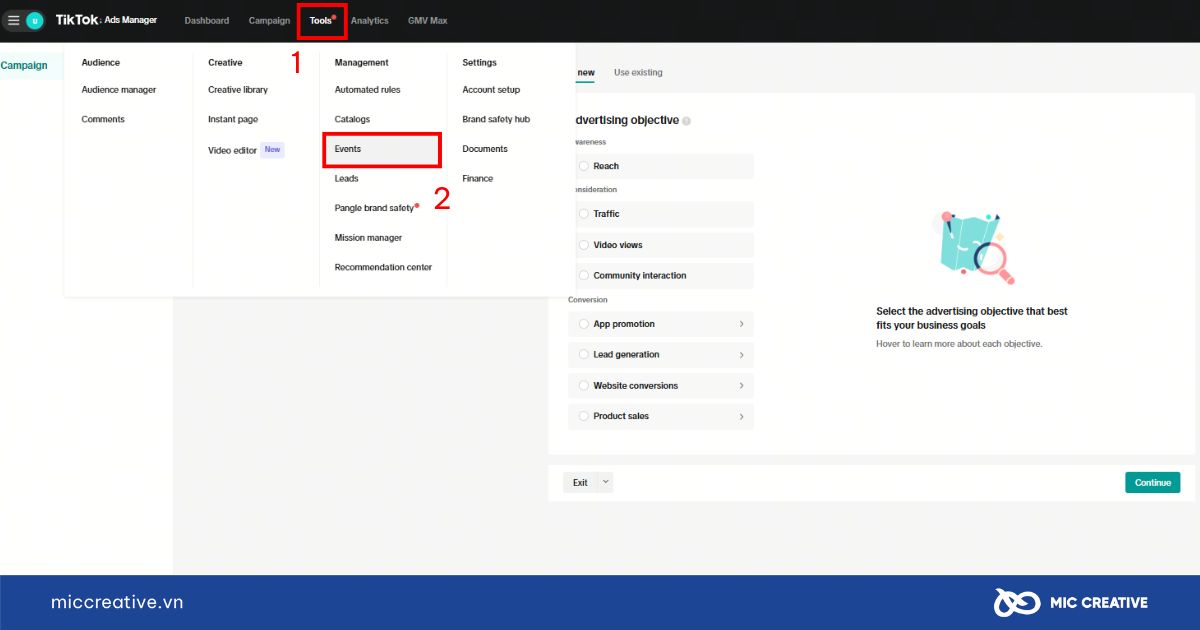
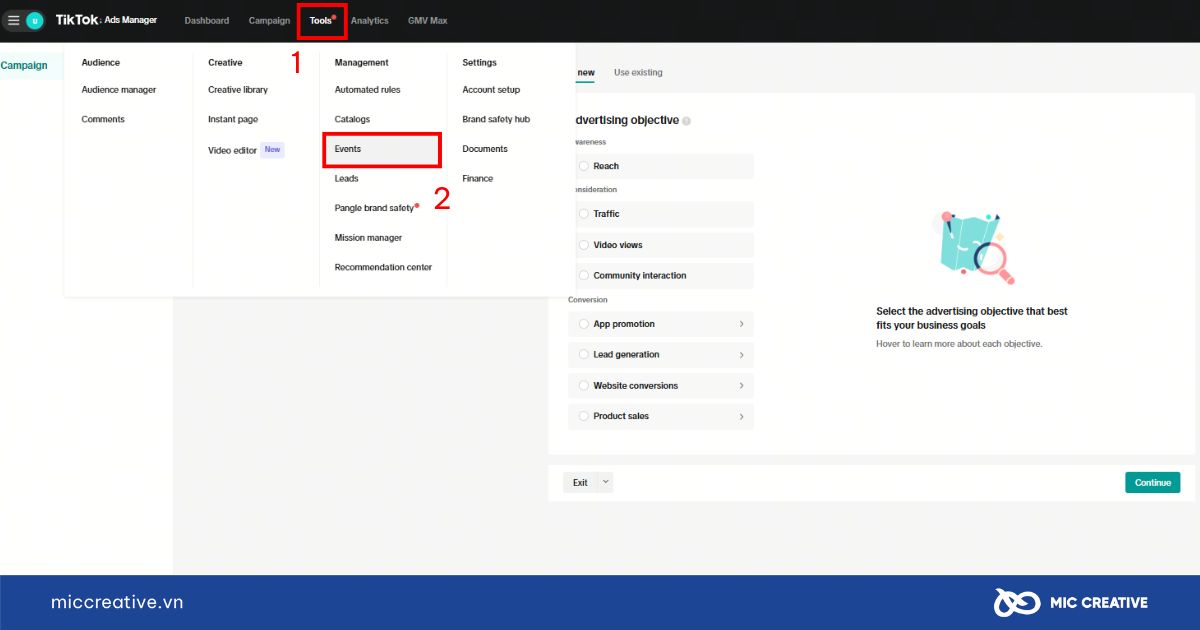
Bước 2: Trong danh mục các sự kiện đã khởi tạo >> Kiểm tra mục Event Status (Trạng thái sự kiện) để xem các sự kiện có đang hoạt động bình thường không. Nếu Pixel hoạt động đúng, bạn sẽ thấy các sự kiện hiển thị dấu chấm xanh, kèm từ Active.
Bước 3: Nếu không có dữ liệu, hãy kiểm tra lại cài đặt Pixel trên website, đảm bảo rằng Pixel ID chính xác và mã Pixel được nhúng đúng vị trí.
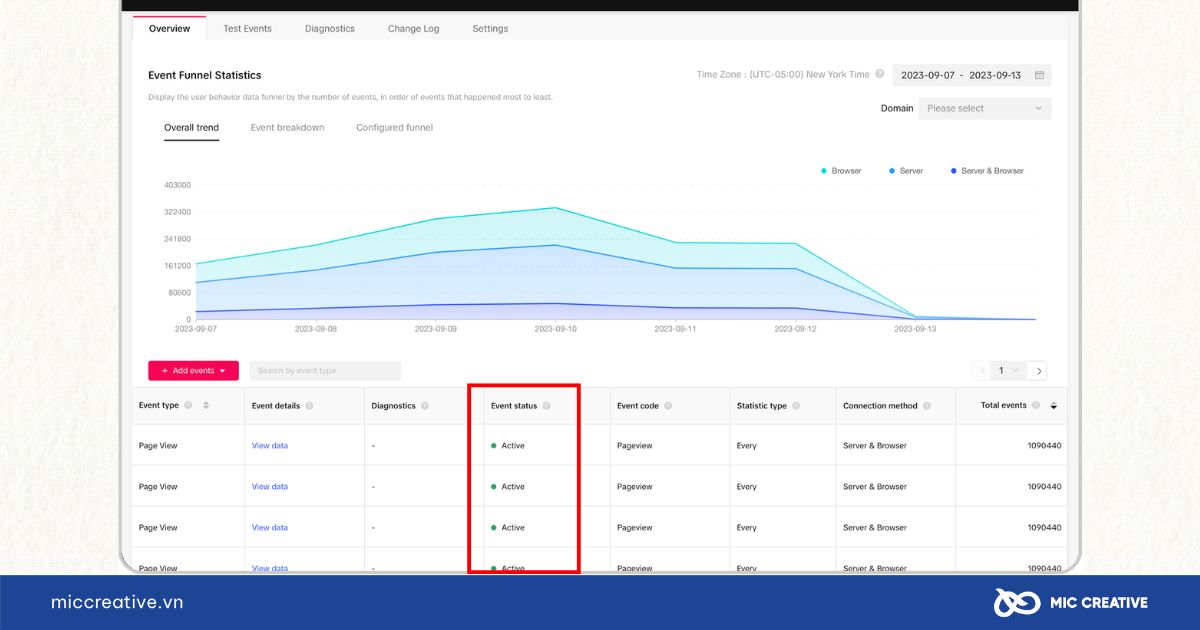
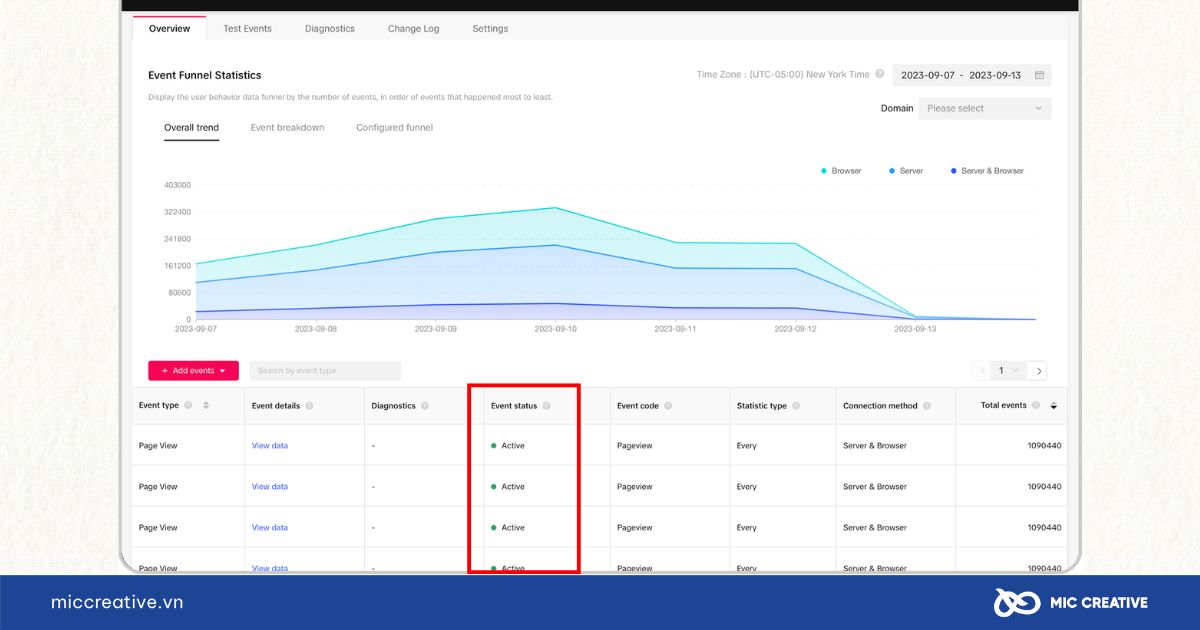
7. Một số câu hỏi thường gặp với TikTok Pixel
- Tôi có thể xem dữ liệu TikTok Pixel ở đâu?
Để xem dữ liệu Pixel, bạn cần đăng nhập vào TikTok Ads Manager >> Chọn Công cụ ở thanh menu trên cùng >> Chọn Sự kiện để mở trang Trình quản lý sự kiện >> Chọn Pixel bạn đã tạo để xem lại dữ liệu thu thập về các tương tác với khách hàng trên trang.
- Tôi có thể sửa tên Pixel đã tạo không?
Câu trả lời là có, bạn có thể sửa tên của tất cả những pixel chứa thẻ Được đề xuất. Các thao tác truy cập vào trang Trình quản lý sự kiện như hướng dẫn trong mục 6.1 >> Nhấp vào tên Pixel để truy cập trang chi tiết >> Di chuột phía trên sự kiện mà bạn muốn sửa và nhấp vào Sửa.
- Tôi có được dùng nhiều Pixel trên trang web của mình không?
Bạn được phép tạo lập nhiều Pixel trên trang web. Tuy nhiên, việc này sẽ làm chậm tốc độ trang của bạn. Bởi vậy, chúng tôi khuyên người dùng chỉ nên tạo một pixel cho mỗi trang web.
- Tôi có thể xóa Pixel đã tạo không?
Sau khi Pixel ở trạng thái hoạt động và chạy một chiến dịch, bạn sẽ không thể xóa pixel khỏi Trình quản lý quảng cáo TikTok. Tuy nhiên, khách hàng có thể xóa Pixel đó khỏi trang web của họ.
Cách làm cụ thể như sau, nhấp vào tên pixel để truy cập vào trang Sự kiện >> Tìm sự kiện bạn muốn xóa >> Nhấp vào Xóa
8. Kết luận
Qua nội dung trên, chúng tôi đã giải đáp cho bạn TikTok Pixel là gì và cùng với đó là hướng dẫn chi tiết cách tạo trên website. Mong rằng những thông tin này sẽ giúp bạn thu thập dữ liệu hành vi khách hàng chính xác, từ đó triển khai các chiến dịch quảng cáo hiệu quả hơn.
Nếu bạn đang có nhu cầu liên quan đến dịch vụ quảng cáo TikTok Ads cùng các dịch vụ khác, hãy liên hệ ngay với MIC Creative để được tư vấn giải pháp tối ưu nhất. Chúng tôi tự tin là đối tác Marketing nắm bắt thị trường, thấu hiểu khách hàng, thành thạo công cụ và luôn luôn sáng tạo.